Page 1
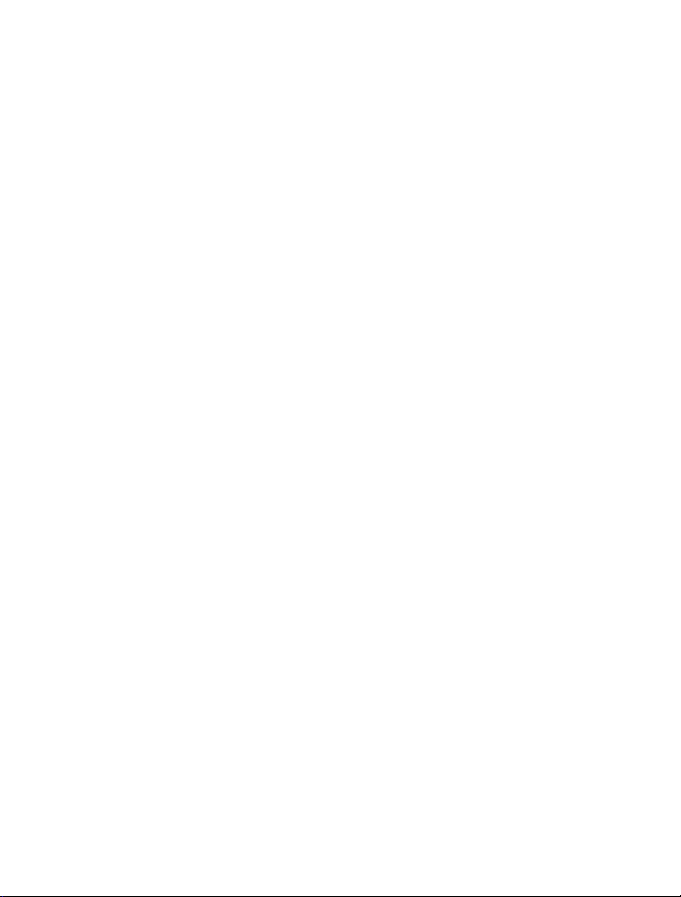
Manual do Utilizador do Nokia 808 PureView
Edição 2.0
Page 2
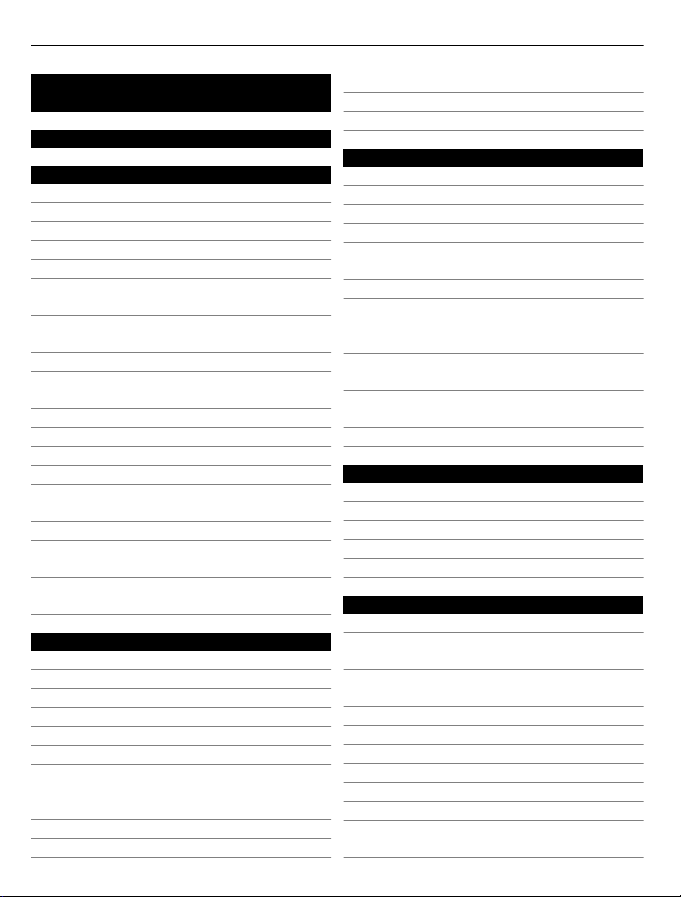
2Índice
Índice
Segurança 5
Como começar 7
Teclas e componentes 7
Inserir o cartão SIM 8
Inserir um cartão de memória 9
Carregar a bateria 11
Ligar ou desligar o telemóvel 12
Bloquear ou desbloquear as teclas e
o ecrã 13
Altere o volume de uma chamada, de
uma música ou de um vídeo 13
Conta Nokia 14
Copiar contactos ou fotos do seu
telemóvel antigo 14
Antenas 15
Auricular 15
Acerca da NFC 16
Activar a funcionalidade NFC 17
Ligar a um acessório Bluetooth
utilizando NFC 17
Ligar ou desligar a lanterna 18
Fixar uma pulseira de transporte ou
cordão 18
Utilizar o manual do utilizador do
telemóvel 19
Utilização básica 19
Utilizar a barra de ferramentas 19
Acções do ecrã sensível ao tacto 20
Utilizar atalhos 22
Alternar entre aplicações abertas 23
Escrever texto 23
Ícones apresentados no telemóvel 28
Definir o telemóvel para piscar para
chamadas não atendidas ou
mensagens 30
Lanterna 30
Procurar no telemóvel e na Internet 30
Utilizar o telemóvel offline 31
Prolongar a duração da bateria 31
Repor as definições originais 33
Câmara e fotos 33
Acerca da câmara 33
Alterar o modo de disparo 34
Tirar fotos 34
Gravar vídeos 36
Gravar informações de localização
das fotos e vídeos 38
Enviar uma foto ou vídeo 38
Enviar uma foto ou outro conteúdo
para outro telemóvel que suporte
NFC 39
Partilhar uma foto ou um vídeo
directamente a partir da câmara 40
Definir onde guardar as fotos e
vídeos 41
Fotos 41
Personalização e Loja Nokia 47
Perfis 47
Alterar o seu tema 49
Ecrã principal 49
Organizar as suas aplicações 52
Loja Nokia 52
Telefone 55
Ligar para um número de telefone 55
Activar o altifalante durante uma
chamada 55
Procurar um contacto a partir do
marcador 56
Silenciar o telemóvel 56
Ligar para um contacto 57
Atender uma chamada em espera 57
Efectuar uma chamada de vídeo 58
Atender uma chamada de vídeo 59
Rejeitar uma chamada de vídeo 59
Efectuar uma chamada de
conferência 59
Page 3
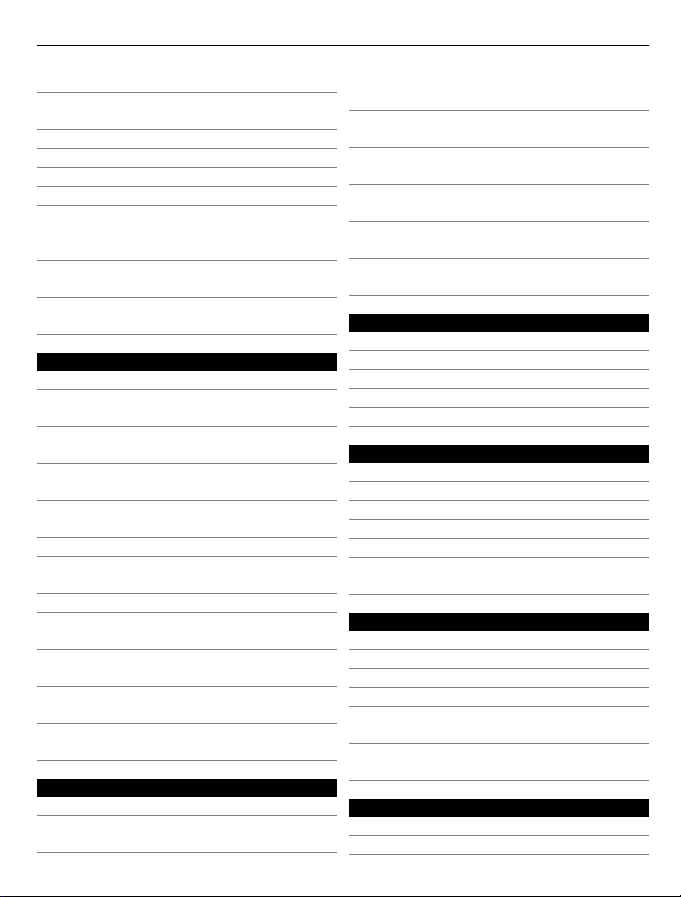
Índice 3
Ligar aos números mais utilizados 60
Utilizar a sua voz para ligar para um
contacto 61
Ligar para o último número marcado 61
Gravar uma conversa telefónica 61
Ver as suas chamadas não atendidas 62
Ligar para a caixa de correio de voz 62
Reencaminhar chamadas para a caixa
de correio de voz ou para outro
número de telefone 62
Impedir de efectuar ou receber
chamadas 63
Permitir chamadas apenas para
determinados números 64
Contactos 64
Acerca dos Contactos 64
Guardar números de telefone e
endereços de correio 64
Guardar um número de uma chamada
ou mensagem recebida 65
Contactar rapidamente as pessoas
mais importante para si 65
Adicionar os contactos importantes
ao ecrã principal 66
Adicionar uma foto a um contacto 66
Definir um tom de toque para um
contacto 67
Criar um grupo de contactos 67
Enviar uma mensagem a um grupo de
pessoas 67
Enviar as informações de contacto
utilizando o Meu cartão 67
Copiar contactos do cartão SIM para
o telemóvel 68
Criar cópia de segurança dos
contactos para os serviços Nokia 68
Redes sociais 68
Acerca da aplicação Social 68
Ver as actualizações de estado dos
seus amigos numa única vista 69
Publicar o seu estado nos serviços de
redes sociais 69
Associar os seus amigos online à sua
lista de contactos 70
Ver as actualizações de estado dos
seus amigos no ecrã principal 70
Carregar uma foto ou vídeo para um
serviço 70
Contactar um amigo de um serviço de
redes sociais 71
Adicionar um evento à agenda do
telefone 71
Mensagens 71
Acerca das Mensagens 71
Enviar uma mensagem 72
Ler uma mensagem recebida 73
Enviar uma mensagem de áudio 73
Alterar o idioma de escrita 74
Mail 74
Acerca do Mail 74
Adicionar uma caixa de correio 74
Ler um mail recebido 75
Enviar um mail 76
Responder a um pedido de reunião 76
Abrir correio a partir do ecrã
principal 77
Internet 77
Acerca do navegador web 77
Navegar na Internet 77
Adicionar um marcador 78
Subscrever um feed da Web 79
Permitir que um sítio da Web utilize
informações de localização 79
Aceder a um serviço online utilizando
NFC 79
Entretenimento 80
Leitor de música 80
Acerca da Música Nokia 83
Page 4
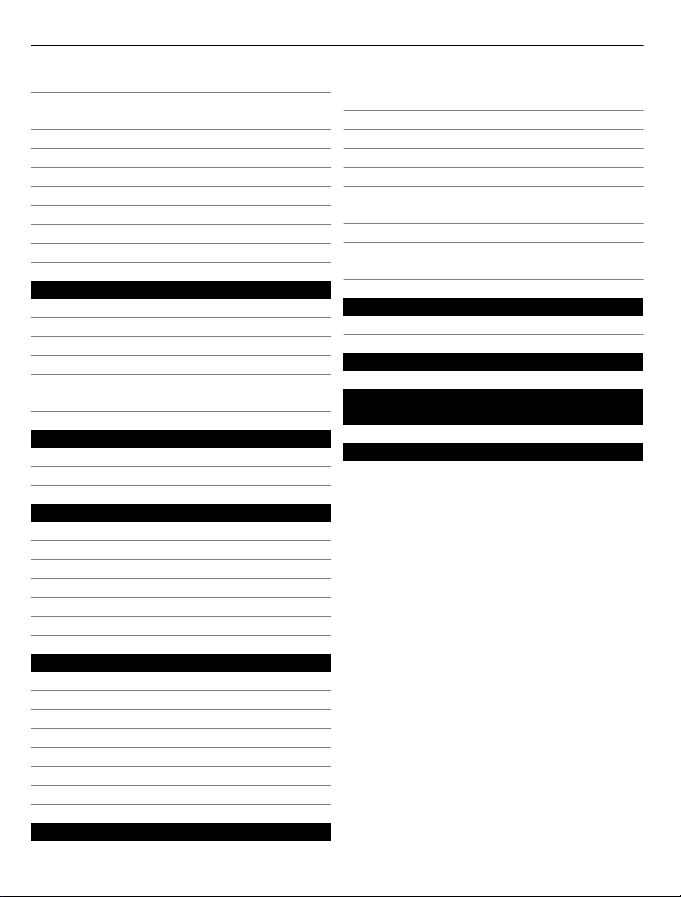
4Índice
Gravar sons 83
Reproduzir música através de um
rádio 84
Rádio FM 85
Jogar com um amigo utilizando NFC 87
Pagar com o telemóvel 87
Vídeos 88
Ver TV via Web 89
Ligar a um sistema de alta definição 90
Transmitir conteúdo sem fios 91
Mapas 93
Acerca das aplicações de Mapas 93
Navegar até ao seu destino 94
Procurar e ver localizações 99
Guardar e partilhar locais 104
Comunicar informações incorrectas
no mapa 105
Relógio e agenda 106
Relógio 106
Agenda 108
Escritório 111
Quickoffice 111
Ler documentos PDF 111
Utilizar a calculadora 112
Escrever uma nota 112
Traduzir palavras 112
Abrir ou criar ficheiros zip 113
Conectividade 113
Ligações à Internet 113
Controlar o tráfego de dados 114
Wi-Fi 114
Ligações VPN 116
Fechar uma ligação de rede 116
Bluetooth 117
Cabo de dados USB 120
Manter as aplicações e o software do
telefone actualizados 122
Gerir ficheiros 124
Libertar memória do telefone 126
Gerir aplicações 126
Sincronizar conteúdo 127
Copiar contactos ou fotografias entre
telemóveis 129
Proteger o telemóvel 129
Preparar o telemóvel para a
reciclagem 131
Encontrar mais ajuda 131
Suporte 131
Códigos de acesso 132
Informações sobre o produto e
segurança 133
Índice remissivo 141
Gestão do telemóvel 122
Page 5
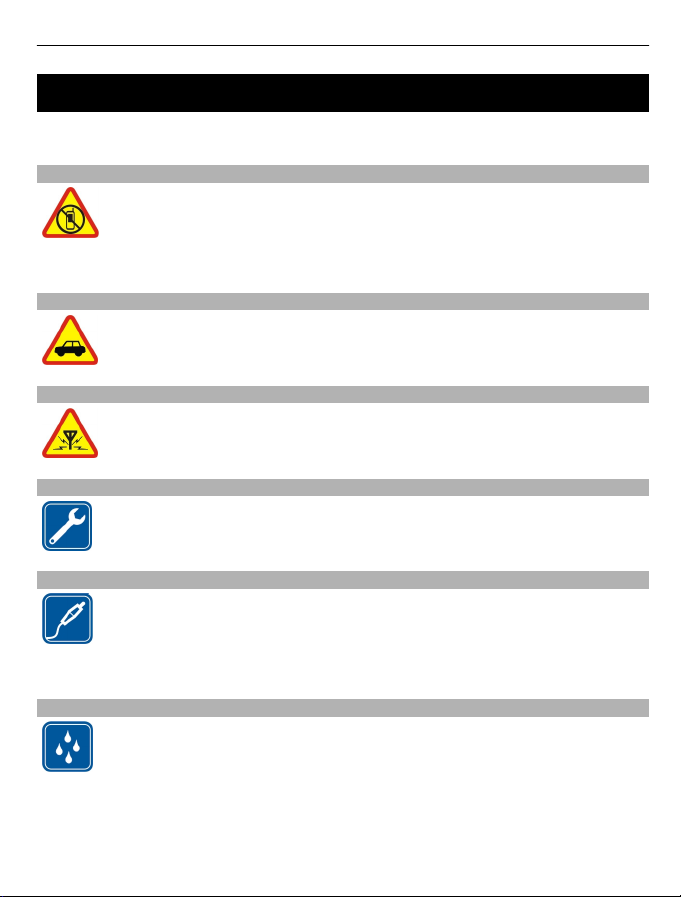
Segurança 5
Segurança
Leia estas instruções básicas. O não cumprimento das mesmas pode ser perigoso ou
ilegal. Para mais informações, leia o manual completo do utilizador.
DESLIGAR O DISPOSITIVO EM ÁREAS SUJEITAS A RESTRIÇÕES
Desligue o dispositivo quando a utilização de um telemóvel for proibida ou
quando possa causar interferências ou perigo, por exemplo, num avião, em
hospitais ou quando se encontrar perto de equipamento clínico,
combustíveis, químicos ou em áreas de detonação. Cumpra todas as
instruções em áreas sujeitas a restrições.
A SEGURANÇA NA ESTRADA ESTÁ EM PRIMEIRO LUGAR
Cumpra toda a legislação local. Mantenha sempre as mãos livres para
operar o veículo enquanto conduz, uma vez que, nesse momento, a sua
principal preocupação deverá ser a segurança na estrada.
INTERFERÊNCIAS
Todos os dispositivos celulares são susceptíveis a interferências, as quais
podem afectar o respectivo desempenho.
ASSISTÊNCIA QUALIFICADA
A instalação ou reparação deste produto está reservada a pessoal técnico
qualificado.
BATERIAS, CARREGADORES E OUTROS ACESSÓRIOS
Utilize apenas baterias, carregadores e outros acessórios aprovados pela
Nokia para uso com este dispositivo. Os carregadores de terceiros que
cumprem a norma IEC/EN 62684 e que conseguem ligar-se ao seu mini-
-conector USB podem ser compatíveis. Não ligue o dispositivo a produtos
incompatíveis.
MANTENHA O DISPOSITIVO SECO
O dispositivo não é resistente à água. Mantenha-o seco.
Page 6
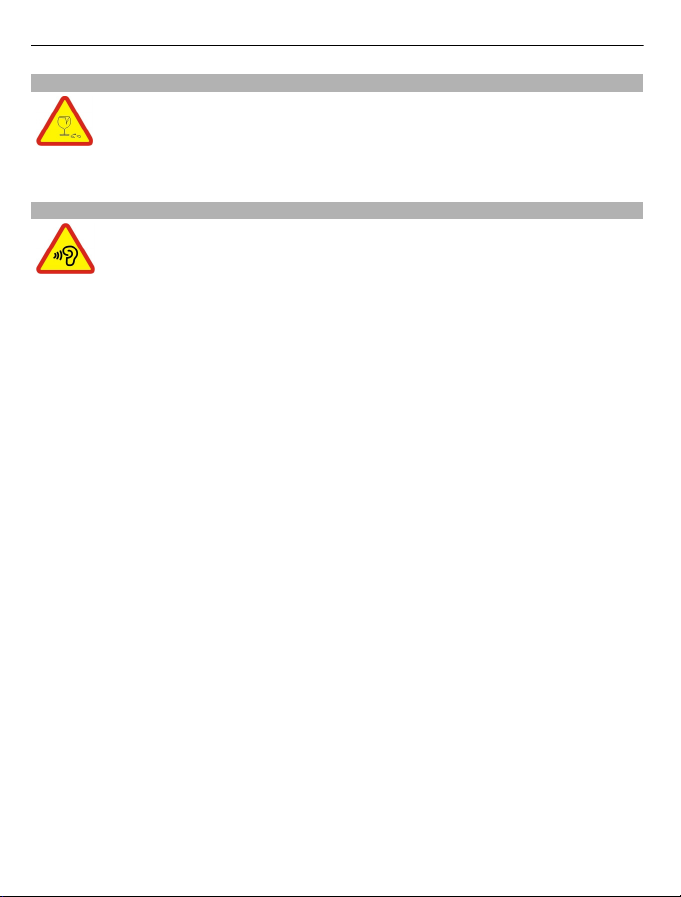
6Segurança
COMPONENTES DE VIDRO
O ecrã do dispositivo é de vidro. Este vidro pode partir-se se o dispositivo
cair numa superfície dura ou sofrer um impacto substancial. Se o vidro se
partir, não toque nos componentes de vidro do dispositivo nem tente
remover o vidro partido do dispositivo. Não utilize o dispositivo enquanto
o vidro não for substituído por pessoal técnico qualificado.
PROTEJA A SUA AUDIÇÃO
Para prevenir problemas de audição, não tenha o volume no máximo
durante longos períodos de tempo. Tenha atenção quando tiver o
dispositivo próximo do ouvido enquanto o altifalante estiver a ser utilizado.
Page 7
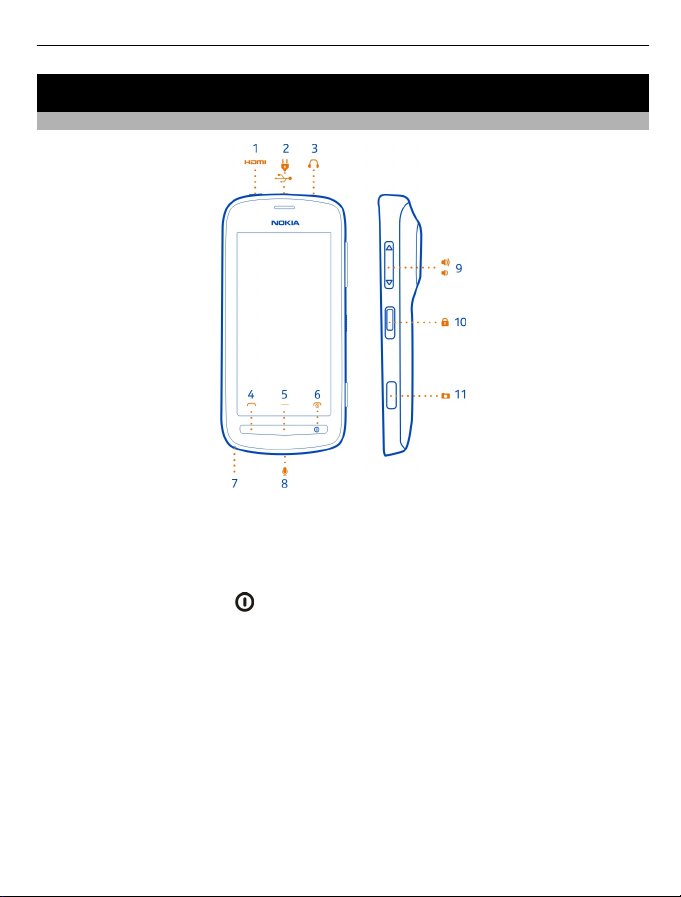
Como começar 7
Como começar
Teclas e componentes
1 Conector micro HDMI™
2 Conector microUSB. Utilizado também para carregar a bateria.
3 Conector do auricular (Conector Nokia AV)
4 Tecla chamar
5 Tecla menu
6 Tecla fim/alimentação
7 Orifício para cordão/correia de pulso
8 Microfone
9 Teclas de zoom/volume
10 Tecla de bloqueio
11 Tecla da câmara
Se existir uma fita protectora na lente da câmara, remova a fita.
Fechar a tampa de HDMI
Com a parte posterior do telemóvel virada para si, empurre a extremidade esquerda
da tampa na direcção do telemóvel antes de empurrar o lado da dobradiça.
. Utilizada igualmente para fechar a câmara.
Page 8
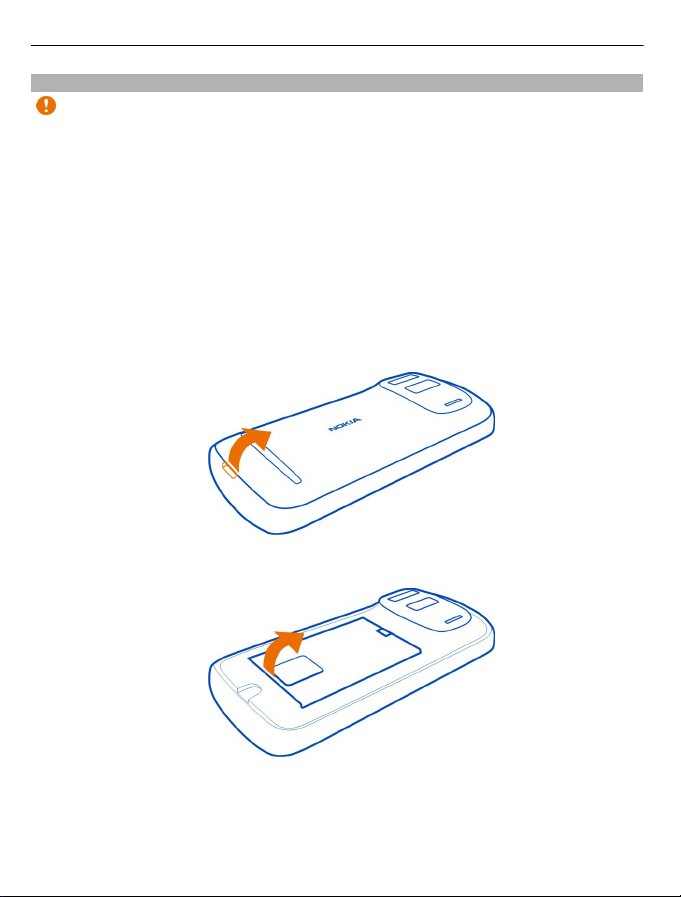
8 Como começar
Inserir o cartão SIM
Importante: Este dispositivo foi concebido apenas para ser utilizado com um
cartão SIM mini-UICC, também conhecido como apenas cartão micro-SIM. Um cartão
micro-SIM é mais pequeno que o cartão SIM normal. A utilização de cartões
incompatíveis SIM pode danificar o cartão ou o dispositivo, bem como danificar os
dados guardados no cartão.
Não utilize cartões SIM que tenham sido modificados para se ajustarem ao suporte
micro-SIM. Para substituir um cartão SIM padrão por um cartão micro-SIM, contacte
o fornecedor de serviços.
Não cole autocolantes no seu SIM.
1 Certifique-se de que o telemóvel está desligado.
2 Coloque a unha na reentrância na extremidade inferior da tampa posterior e
cuidadosamente levante e retire a tampa.
3 Se a bateria estiver no telemóvel, retire-a.
4 Deslize o suporte SIM para o desbloquear. Utilize a sua unha para levantar o
suporte SIM.
Page 9
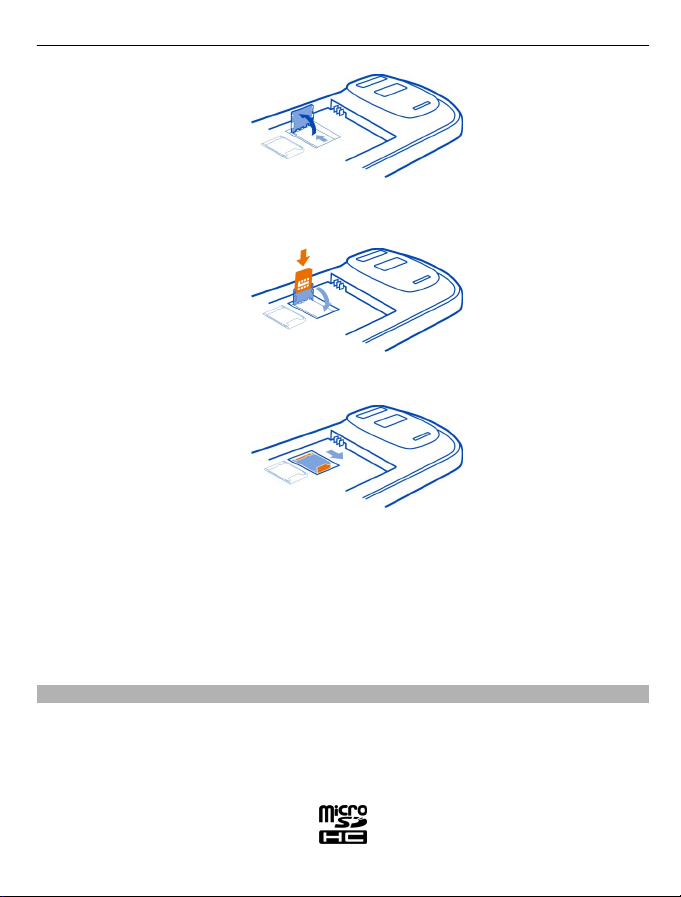
Como começar 9
5 Certifique-se de que a área de contacto do cartão fica virada para baixo, coloque
o cartão SIM no suporte e baixe o suporte.
6 Deslize o suporte SIM para o bloquear.
7 Alinhe os contactos da bateria, insira a bateria e volte a colocar a tampa posterior.
Remover o SIM
1 Desligue o telemóvel.
2 Retire a tampa posterior.
3 Se a bateria estiver no telemóvel, retire-a.
4 Abra o suporte SIM e retire o cartão de memória.
Inserir um cartão de memória
Os cartões de memória estão disponíveis separadamente.
Utilize apenas Cartões microSD e microSDHC compatíveis aprovados pela Nokia com
este dispositivo. Cartões incompatíveis podem danificar o cartão e o dispositivo, bem
como danificar os dados guardados no cartão.
Page 10

10 Como começar
1 Certifique-se de que o telemóvel está desligado.
2 Coloque a unha na reentrância na extremidade inferior da tampa posterior e
cuidadosamente levante e retire a tampa.
3 Se a bateria estiver no telemóvel, retire-a.
4 Faça deslizar o suporte do cartão de memória, para desbloqueá-lo. Utilize a sua
unha para levantar a tampa do suporte do cartão de memória.
5 Certifique-se de que a área de contacto do cartão fica virada para baixo, coloque
o cartão de memória no suporte e baixe o suporte.
Os cartões de memória estão disponíveis separadamente. Para vídeos Full HD
(1080p), é recomendado um cartão de memória classe 6.
Page 11
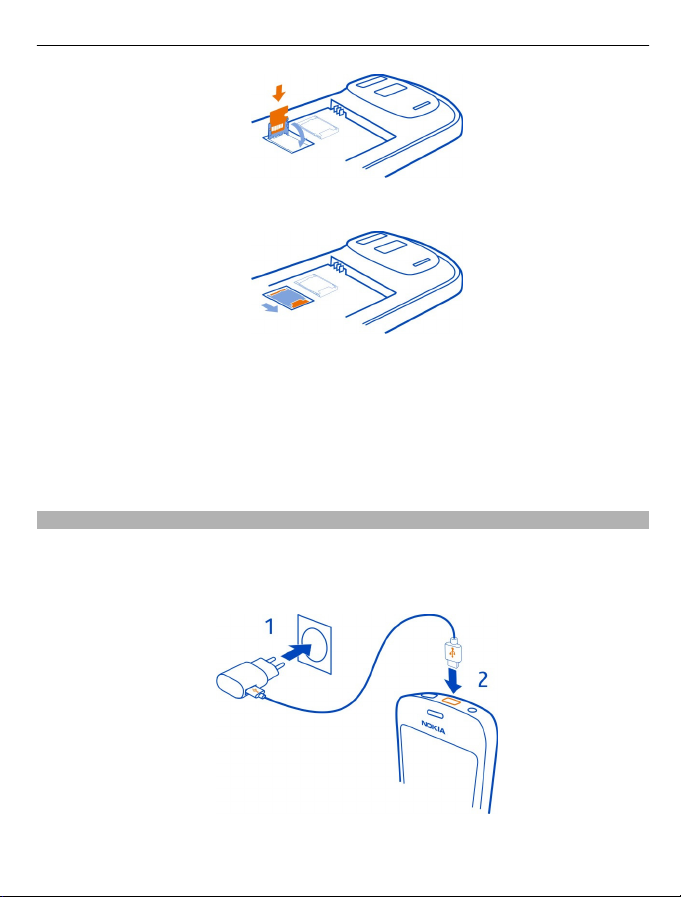
Como começar 11
6 Faça deslizar o suporte do cartão de memória para o bloquear.
7 Alinhe os contactos da bateria, insira a bateria e volte a colocar a tampa posterior.
Remover o cartão de memória
1 Desligue o telemóvel.
2 Retire a tampa posterior.
3 Se a bateria estiver no telemóvel, retire-a.
4 Abra o suporte do cartão de memória e retire o cartão de memória.
Carregar a bateria
A sua bateria foi carregada parcialmente na fábrica, mas poderá ter de a recarregar
antes de poder ligar o telemóvel pela primeira vez.
1 Se o telemóvel necessitar de ser recarregado:
2 Quando a bateria estiver carregada:
Page 12
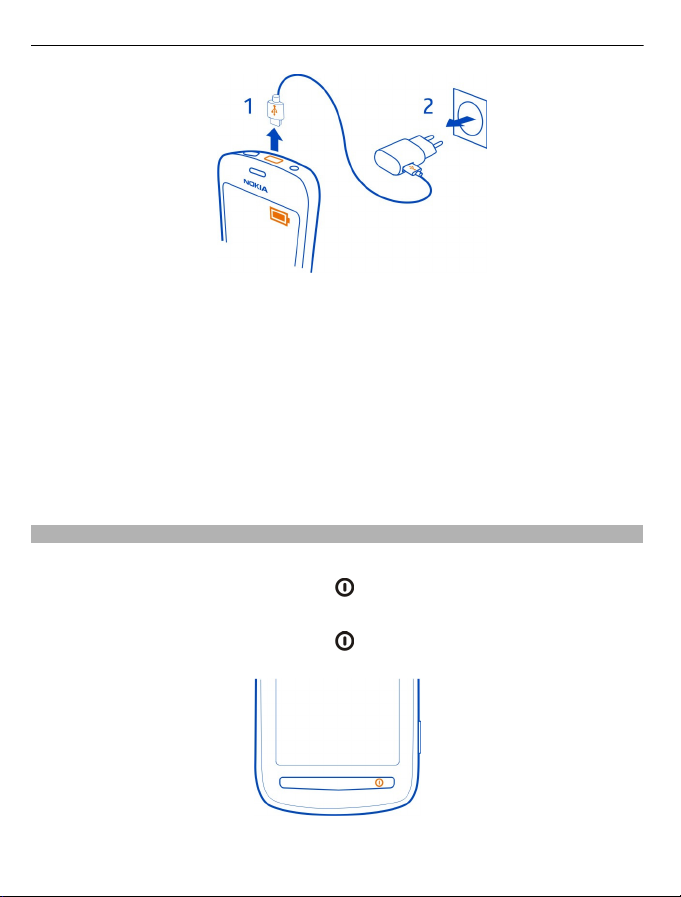
12 Como começar
Pode utilizar o carregamento por USB quando não está disponível uma tomada de
parede. Podem ser efectuadas transferências de dados durante o carregamento do
dispositivo. A eficiência da potência de carregamento por USB varia
significativamente e pode demorar muito tempo a iniciar o carregamento e ao
dispositivo a iniciar o seu funcionamento.
Não precisa de carregar a bateria durante um período de tempo específico e pode
utilizar o telemóvel durante o carregamento.
Se a bateria estiver completamente descarregada, poderá demorar alguns minutos
até o indicador de carregamento ser apresentado no ecrã ou até poder efectuar
quaisquer chamadas.
Ligar ou desligar o telemóvel
Ligar
Prima, sem soltar, a tecla de alimentação
até o telemóvel vibrar.
Desligar
Prima, sem soltar, a tecla de alimentação
.
Page 13
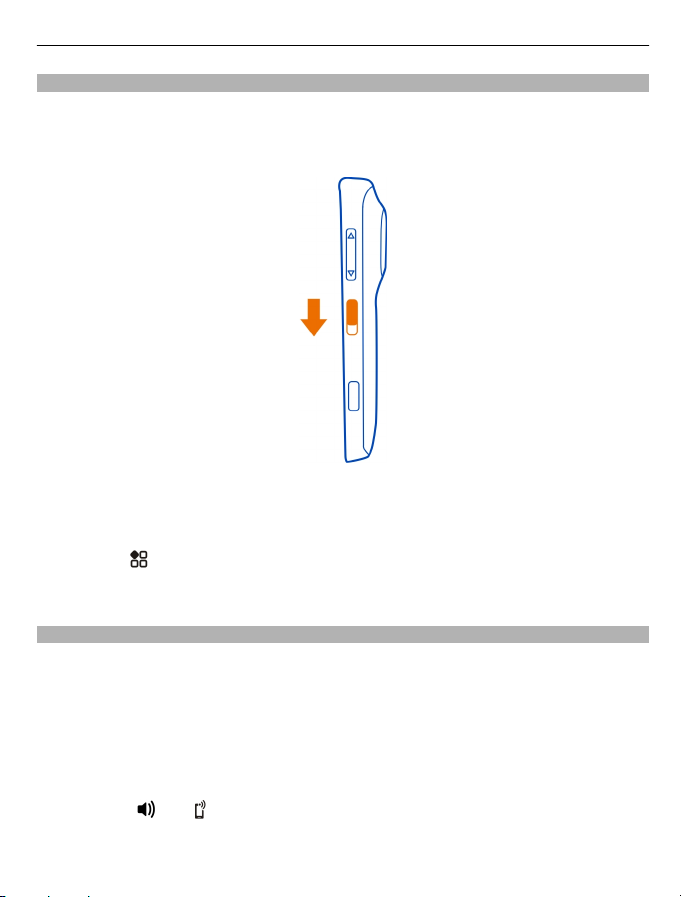
Como começar 13
Bloquear ou desbloquear as teclas e o ecrã
Para evitar efectuar uma chamada acidentalmente quando tem o telemóvel no bolso
ou num saco, bloqueie as teclas e o ecrã do telemóvel.
Deslize a chave de bloqueio.
Sugestão: Para desbloquear, pode igualmente premir a tecla menu e arrastar o ecrã
de bloqueio para a esquerda ou para a direita.
Definir duração até ao bloqueio das teclas e do ecrã
1Escolha
> Definições e Telemóvel > Ecrã > Tempo limite ecrã/bloqueio.
2 Defina o período de tempo após o qual as teclas e o ecrã são bloqueados
automaticamente.
Altere o volume de uma chamada, de uma música ou de um vídeo
Utilizar as teclas de volume.
Pode ajustar o volume durante uma chamada ou enquanto uma aplicação estiver
activa.
O altifalante incorporado permite-lhe falar e ouvir a uma curta distância sem ter de
manter o telemóvel no seu ouvido.
Activar ou desactivar o altifalante durante uma chamada
Seleccione o
ou o .
Page 14
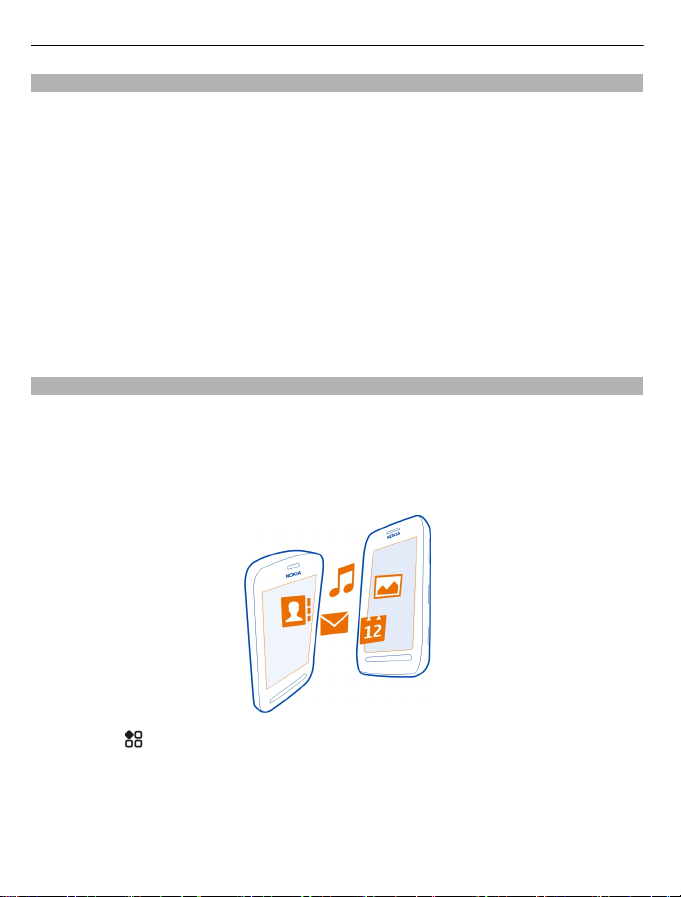
14 Como começar
Conta Nokia
Quando liga o telemóvel pela primeira vez, será guiado na criação de uma conta Nokia.
É possível:
• Aceder a todos os serviços Nokia com um único nome de utilizador e senha, tanto
no telemóvel como num computador compatível
• Download de conteúdos a partir dos serviços Nokia
• Guarde detalhes acerca do modelo do seu telemóvel e informações de contacto.
Pode ainda adicionar os detalhes do seu cartão de pagamento.
• Guardar os trajectos importante favoritos a conduzir e a caminhar nos Mapas
Nokia
Para saber mais sobre a conta Nokia e serviços Nokia, vá a www.nokia.com/support.
Para criar uma conta Nokia mais tarde, vá para account.nokia.com.
Copiar contactos ou fotos do seu telemóvel antigo
Pretende copiar informações importantes do seu telemóvel Nokia anterior e começar
a utilizar o novo telemóvel rapidamente? Utilize a aplicação Troca entre tlms. para
copiar, por exemplo, contactos, entradas da agenda e fotos para o novo telemóvel,
gratuitamente.
O seu telemóvel anterior tem de suportar Bluetooth.
1Escolha > Definições > Conectividade > Transferênc. de dados > Troca
entre tlms..
2 Escolha o seu telemóvel antigo a partir da lista e emparelhe os telemóveis. O
Bluetooth tem de estar activado em ambos os telemóveis.
3 Se o outro telemóvel solicitar uma senha, introduza-a em ambos os telemóveis.
Page 15

Como começar 15
A senha, que pode ser definida por si, serve apenas para a ligação actual. Em
determinados telemóveis a senha é fixa. Para obter detalhes, consulte o manual
do utilizador do outro telemóvel.
4 Escolha o que pretende copiar e em seguida escolha OK.
Se o seu telemóvel Nokia antigo não tiver a aplicação Troca entre tlms., o seu novo
telemóvel envia-a numa mensagem através do Bluetooth. Para instalar a aplicação,
abra a mensagem no seu telemóvel antigo e siga as instruções apresentadas no
telemóvel.
Sugestão: Pode igualmente utilizar a aplicação Troca entre tlms. para copiar
conteúdo de outros telemóveis mais tarde.
Antenas
Evite tocar desnecessariamente na área da antena quando a antena estiver em
utilização. O contacto com as antenas afecta a qualidade das comunicações e pode
reduzir a duração da bateria devido a um nível de energia de consumo superior.
A área da antena está realçada.
Auricular
Pode ligar um auricular compatível ou auscultadores compatíveis ao telemóvel.
Page 16
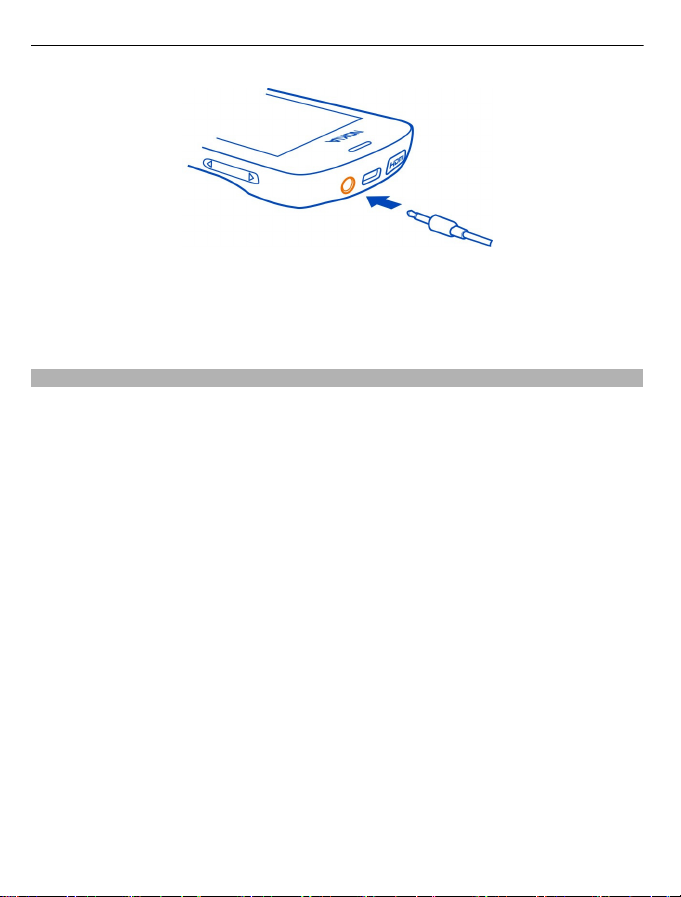
16 Como começar
Não ligue produtos que originem um sinal de saída, uma vez que poderá causar danos
no dispositivo. Não ligue qualquer fonte de tensão ao conector AV Nokia. Se ligar um
dispositivo externo ou auricular diferentes dos aprovados pela Nokia para utilização
com este dispositivo, ao conector AV Nokia, preste especial atenção aos níveis do
volume.
Acerca da NFC
A Near Field Communication (NFC) torna as ligações e a partilha fáceis e divertidas.
Os telemóveis e acessórios Nokia que suportam NFC ligam-se utilizando a tecnologia
sem fios quando os toca entre si.
Com a NFC, pode:
• Partilhar o conteúdo que criou entre dois telemóveis compatíveis que suportem
NFC.
• Ligar a acessórios Bluetooth compatíveis que suportem NFC, como um auricular
ou um altifalante sem fios.
• Pagar com o seu telemóvel, se for suportado pelo seu fornecedor de serviços de
rede.
• Tocar em etiquetas para obter mais conteúdo para o telemóvel ou aceder a
serviços online.
• Jogar jogos de múltiplos jogadores contra outros proprietários de telemóveis
compatíveis que suportem NFC.
A área NFC encontra-se na parte posterior do telemóvel, abaixo da câmara. Toque
noutros telemóveis, acessórios ou leitores com a área NFC.
Page 17
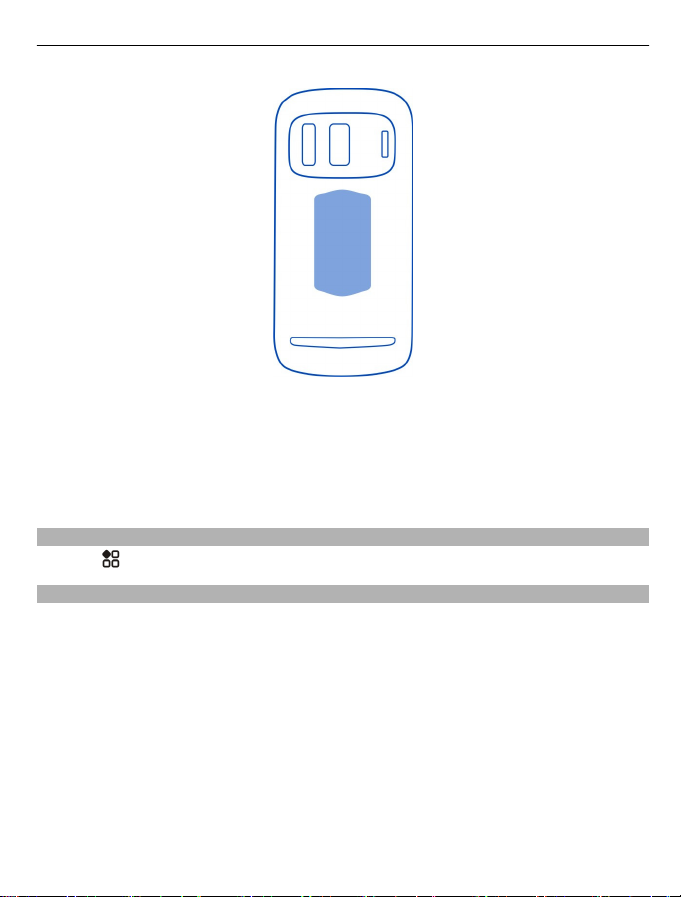
Como começar 17
Pode utilizar a NFC com o ecrã do telemóvel activo. Poderá conseguir pagar ou utilizar
o seu telemóvel como um bilhete mesmo quando o telemóvel estiver bloqueado,
dependendo do fornecedor de serviços.
P ar a m ai s i nf o rm aç õe s, v ej a o s v íd e os de tutorial da funcionalidade NFC no telemóvel.
Sugestão: Pode descarregar mais conteúdos suportados por NFC da Loja da Nokia.
Activar a funcionalidade NFC
Escolha
> Definições e Conectividade > NFC > NFC > Activado.
Ligar a um acessório Bluetooth utilizando NFC
Toque na área NFC do acessório com a área NFC do telemóvel e seleccione Sim.
Page 18
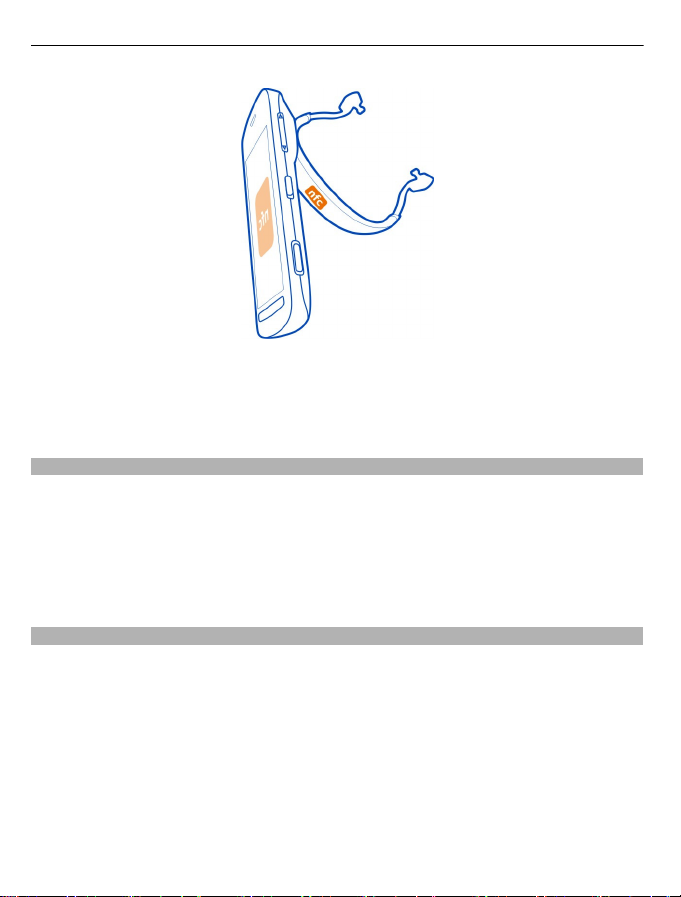
18 Como começar
Desligar o acessório
Toque novamente na área NFC do acessório.
Para obter mais informações, consulte o manual do utilizador do acessório.
Ligar ou desligar a lanterna
Precisa de se orientar no escuro? Utilize o flash da câmara como uma lanterna.
Deslize e mantenha o botão de bloqueio de teclas durante 2 segundos.
Pode ligar a lanterna mesmo quando as teclas e o ecrã do telemóvel estiverem
bloqueados.
Não aponte a lanterna directamente para os olhos de uma pessoa.
Fixar uma pulseira de transporte ou cordão
1 Retire a tampa posterior.
2 Insira o cordão no orifício, e coloque-o por cima do gancho.
Page 19
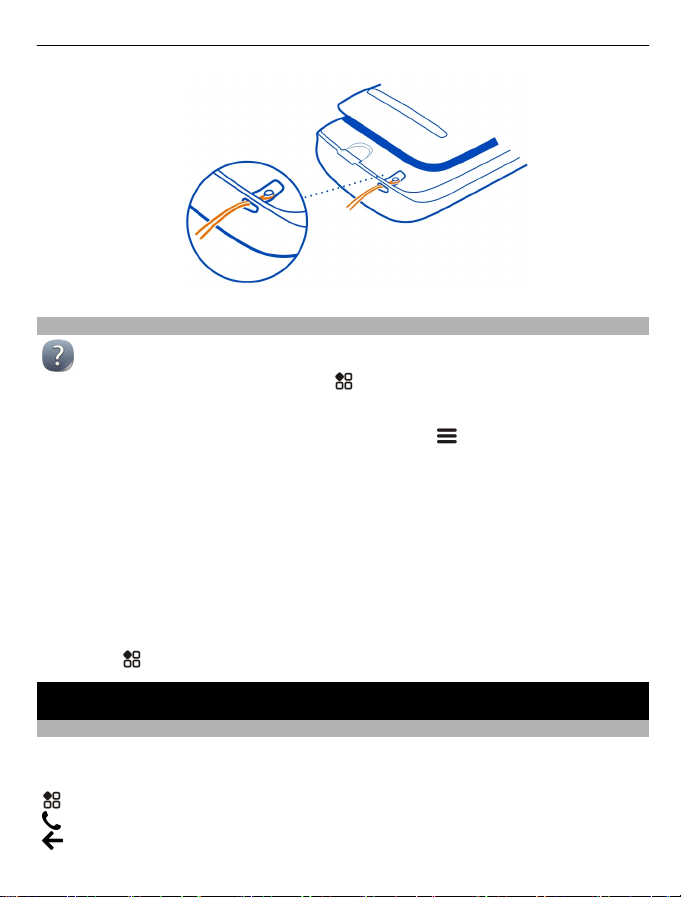
Utilizar o manual do utilizador do telemóvel
Utilização básica 19
O telemóvel possui um manual do utilizador incorporado. Está sempre consigo
e disponível quando necessário. Escolha
Procurar o manual do utilizador
Quando o manual do utilizador estiver aberto, escolha
uma letra ou uma palavra no campo de procura.
Abrir uma aplicação a partir do manual do utilizador
Escolha a ligação à aplicação num tópico.
Para regressar ao manual do utilizador, prima e mantenha a tecla menu, deslize o
dedo para a esquerda ou para a direita e escolha o manual do utilizador.
As ligações para tópicos relacionados poderão estar no final das instruções.
Sugestão: Além disso, também recebe mensagens de texto e dicas de pop-up com
informações úteis sobre a utilização do telemóvel. Para ver as dicas mais tarde,
seleccione
> Dicas e Ofertas.
> Man. Utiliz..
> Procurar e introduza
Utilização básica
Utilizar a barra de ferramentas
A barra de ferramentas na parte inferior do ecrã permite-lhe navegar facilmente no
telemóvel.
Abra o menu principal.
Efectue uma chamada.
Volte à vista anterior.
Page 20
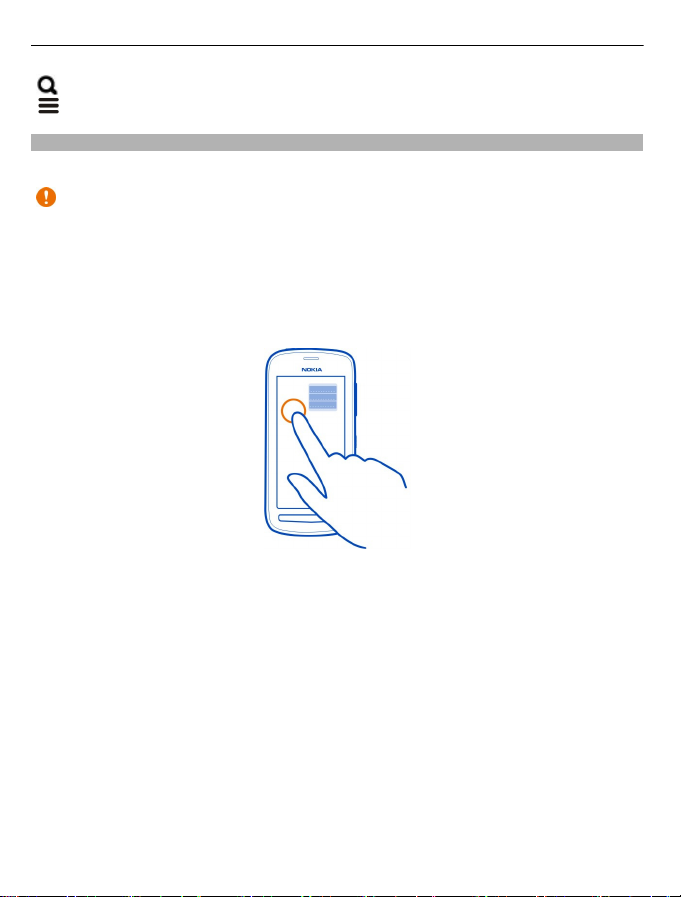
20 Utilização básica
Procure aplicações.
Abra o menu de opções.
Acções do ecrã sensível ao tacto
Para utilizar o telemóvel, toque normalmente ou toque, sem soltar, no ecrã táctil.
Importante: Evite riscar o ecrã sensível ao tacto. Nunca utilize uma caneta ou lápis
comum, ou outro objecto pontiagudo, no ecrã.
Abrir uma aplicação ou item
Toque na aplicação ou no item.
Tocar e manter para ver mais opções
Coloque o dedo sobre um item até o menu abrir.
Exemplo: Para ver um cartão de contacto ou apagar um alarme, toque sem soltar no
contacto ou no alarme, e escolha a opção pretendida.
Arrastar um item
Toque sem soltar no item e deslize o dedo pelo ecrã.
Page 21
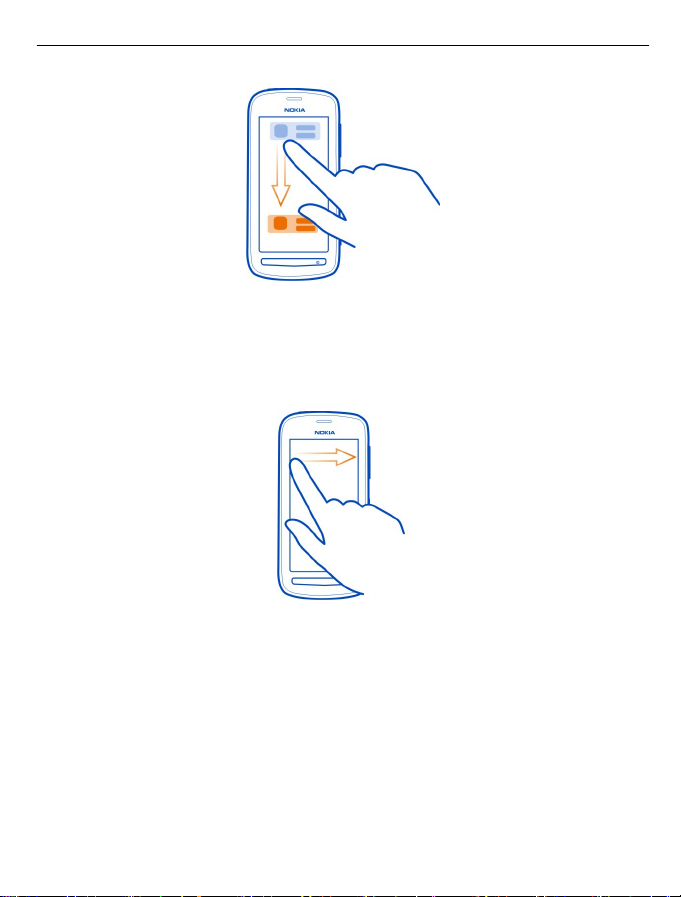
Utilização básica 21
Exemplo: Pode arrastar itens no ecrã principal ou ao gerir o menu principal.
Mover
Coloque o dedo no ecrã e deslize-o rapidamente na direcção pretendida.
Exemplo: Para mudar para outro ecrã principal, desloque-se para a esquerda ou para
a direita.
Para se deslocar rapidamente numa lista extensa, deslize rapidamente o dedo para
ci ma ou pa ra ba ix o n o e cr ã e , e m s eg ui da, levante o dedo. Para parar esse movimento,
toque no ecrã.
Ampliar ou reduzir
Coloque dois dedos num item, tal como um mapa, foto ou página Web e deslize os
dedos, afastando-os ou juntando-os.
Page 22
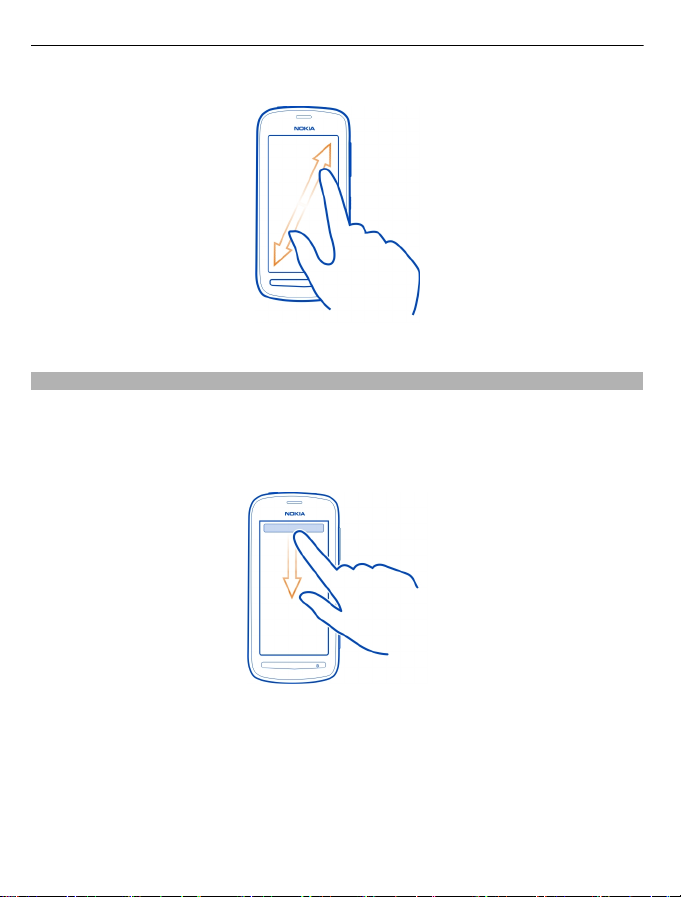
22 Utilização básica
Sugestão: Também pode tocar duas vezes no item.
Utilizar atalhos
Não precisa de navegar muito para, por exemplo, abrir ou fechar uma ligação à
Internet ou silenciar o telemóvel. Pode aceder a estas definições directamente no
menu de estado, independentemente da aplicação ou vista em que se encontre.
Deslize o dedo para baixo a partir da área de notificação.
No menu de estado, pode efectuar as seguintes acções:
• Ver notificações de chamadas não atendidas ou mensagens não lidas
• Silenciar o telemóvel
• Modificar as definições de conectividade
• Ver as ligações Wi-Fi disponíveis e ligar a uma rede Wi-Fi
• Gerir ligações Bluetooth
Page 23
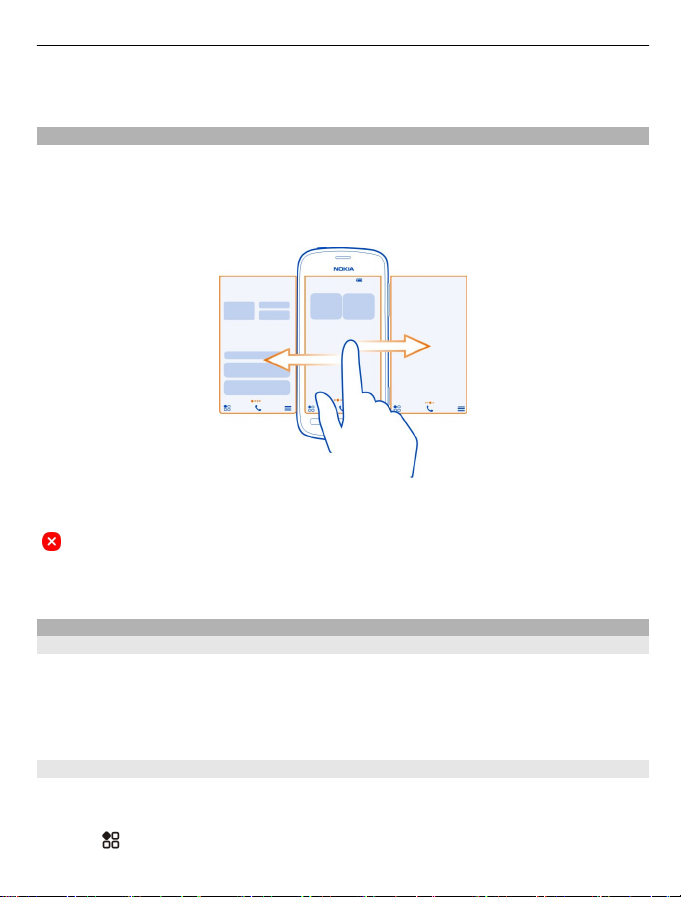
Utilização básica 23
Sugestão: Ao ouvir música, pode aceder rapidamente ao leitor de música a partir da
área de estado.
Alternar entre aplicações abertas
Pode ver quais as aplicações e tarefas que estão abertas em segundo plano e alternar
entre elas.
Prima sem soltar a tecla menu, mova para a esquerda ou para a direita e seleccione
a aplicação pretendida.
As aplicações em execução em segundo plano aumentam o consumo de bateria e a
utilização de memória. Para fechar uma aplicação que não esteja a utilizar, escolha
.
Sugestão: Para fechar todas as aplicações abertas, escolha e mantenha premido o
alternador de tarefas, e a partir do menu de pop-up, escolha Fechar todas.
Escrever texto
O teclado e o teclado numérico no ecrã
Pode escrever utilizando o teclado no ecrã ou o teclado numérico no ecrã.
Algumas opções podem variar consoante utilize o teclado ou o teclado numérico,
segure o telemóvel na horizontal ou na vertical, ou o idioma em que pretende
escrever.
Adicionar um idioma de escrita
Precisa de escrever noutro idioma? Pode alternar facilmente entre vários idiomas de
escrita.
Escolha
idioma.
> Definições e Telemóvel > Idioma > Idioma de escrita, e escolha o
Page 24
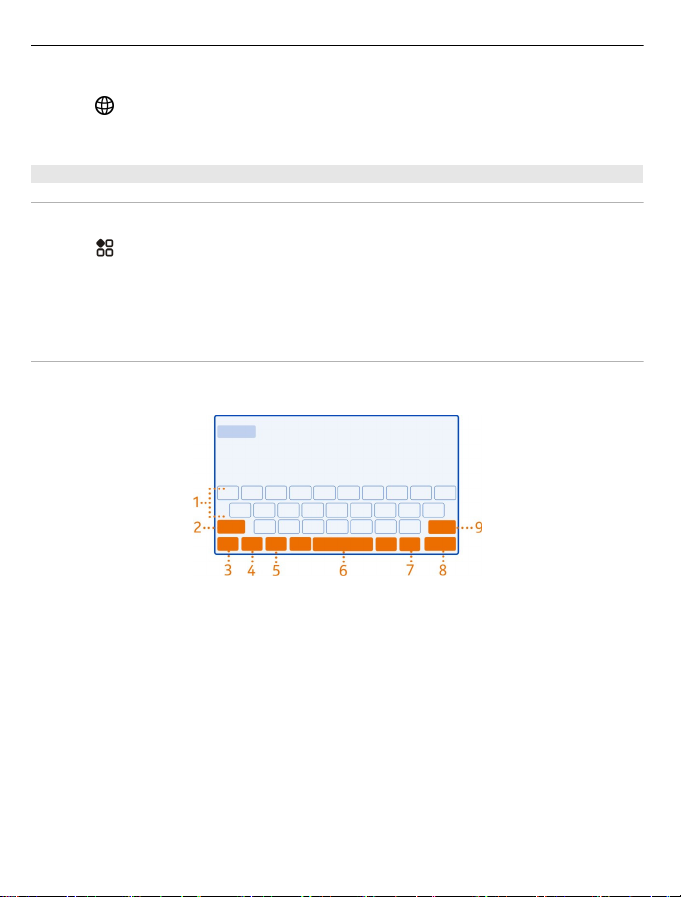
24 Utilização básica
Alternar entre idiomas ao escrever
Escolha
só é mostrada quando tiver sido escolhido mais do que um idioma de escrita.
Escrever com o teclado no ecrã
Activar o teclado
Pode utilizar o teclado no ecrã na horizontal e na vertical.
Escolha
idioma e Qwerty.
O teclado no ecrã na vertical pode não estar disponível em todos os idiomas de
escrita.
Teclas do teclado
O esquema do teclado poderá variar consoante o idioma de escrita, o modo de
introdução e o intervalo de caracteres que utilizar.
1 Teclado
2 Teclas shift e caps lock - Alterar entre maiúsculas e minúsculas. Para mudar para
3 Tecla de fechar - Fechar o teclado.
4 Tecla de modo numérico/caracteres - Escrever caracteres especiais ou números.
5 Tecla de idioma - Alternar entre idiomas de escrita. Só é mostrada quando tiver
6 Tecla de espaço
7 Tecla de sorrisos
8 Tecla enter - Mova o cursor para a linha seguinte. Utilizações adicionais são
9 Tecla de retrocesso - Apagar um carácter.
repetidamente até ser mostrado o idioma pretendido. A tecla de idioma
> Definições e Telemóvel > Idiomas > Idioma de escrita, e escolha o
o modo caps lock, escolha a tecla duas vezes. Em alguns idiomas, esta tecla abre
um novo conjunto de caracteres.
sido escolhido mais do que um idioma de escrita.
baseadas no contexto. Por exemplo, no navegador da web, pode funcionar como
o ícone Ir.
Page 25
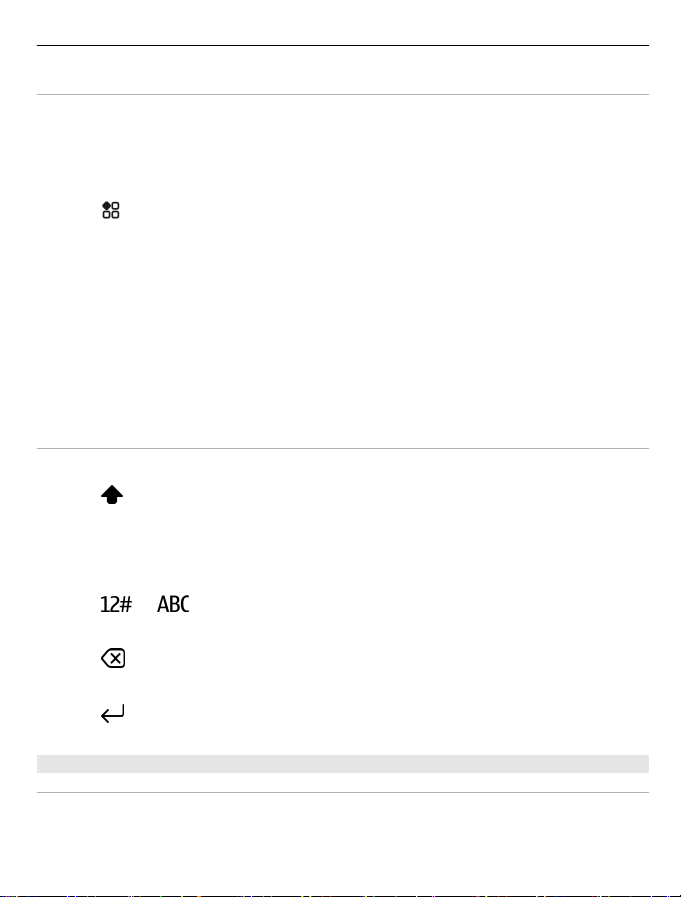
Utilização básica 25
Utilizar previsão de texto com o teclado
Para acelerar a escrita, o telemóvel pode adivinhar o que está a começar a escrever.
A previsão de texto é baseada num dicionário incorporado ao qual pode adicionar
novas palavras. Esta funcionalidade não está disponível em todos os idiomas.
Activar ou desactivar a previsão de texto
Escolha
idioma e Sugestão de palavra.
Utilizar previsão de texto ao escrever
1 Comece a escrever uma palavra.
2 O telemóvel sugere palavras possíveis à medida que escreve. Quando a palavra
Adicionar uma nova palavra ao dicionário
Escolha a palavra que escreveu na barra de candidatas.
Escrever utilizando o teclado
Mudar entre maiúsculas e minúsculas
Escolha
Adicionar um acento a um carácter
Escolha sem soltar o carácter, e escolha o carácter a partir do pop-up.
Alternar entre modo numérico e modo alfabético
Escolha
Apagar um carácter
Escolha
Mover o cursor para a linha seguinte
Escolha
> Definições e Telemóvel > Idioma > Idioma de escrita, e escolha um
correcta for apresentada, escolha-a.
.
ou .
.
.
Escrever com o teclado numérico no ecrã
Activar o teclado numérico
Se preferir utilizar o teclado numérico ao escrever na vertical, pode mudar do teclado
no ecrã para o teclado numérico no ecrã.
Page 26
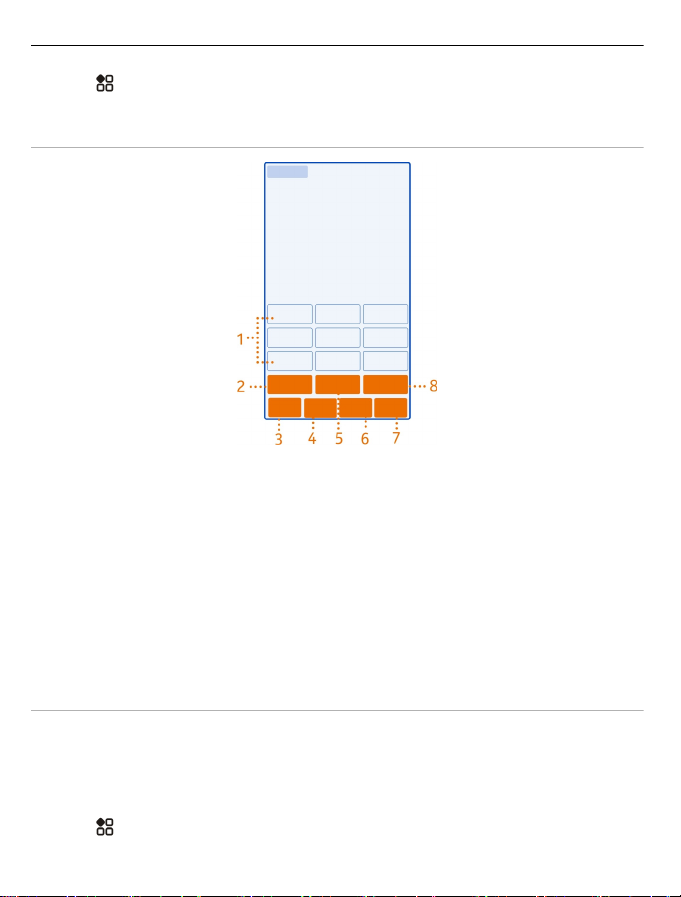
26 Utilização básica
Escolha > Definições e Telemóvel > Idioma > Idioma de escrita e escolha o
idioma e Teclado do telemóvel.
Teclas do teclado
1 Teclas de caracteres
2 Tecla de modo numérico/caracteres - Escrever caracteres especiais ou números.
3 Tecla de fechar - Fechar o teclado numérico.
4 Tecla de idioma - Alternar entre idiomas de escrita. Só é mostrada quando tiver
sido escolhido mais do que um idioma de escrita.
5 Tecla de espaço/enter - Inserir um espaço ou mover o cursor para a linha
seguinte. Utilizações adicionais são baseadas no contexto. Por exemplo, no
navegador da web, pode funcionar como o ícone Ir.
6 Tecla de sorrisos
7 Tecla de retrocesso - Eliminar um carácter.
8 Tecla shift - Alternar entre maiúsculas e minúsculas. Pode não estar disponível
em todos os idiomas.
Utilizar previsão de texto com o teclado numérico
Para acelerar a escrita, o telemóvel pode adivinhar o que está a começar a escrever.
A previsão de texto é baseada num dicionário incorporado ao qual pode adicionar
novas palavras. Esta funcionalidade não está disponível em todos os idiomas.
Activar a previsão de texto
Escolha
idioma e Sugestão de palavra.
> Definições e Telemóvel > Idioma > Idioma de escrita, e escolha um
Page 27
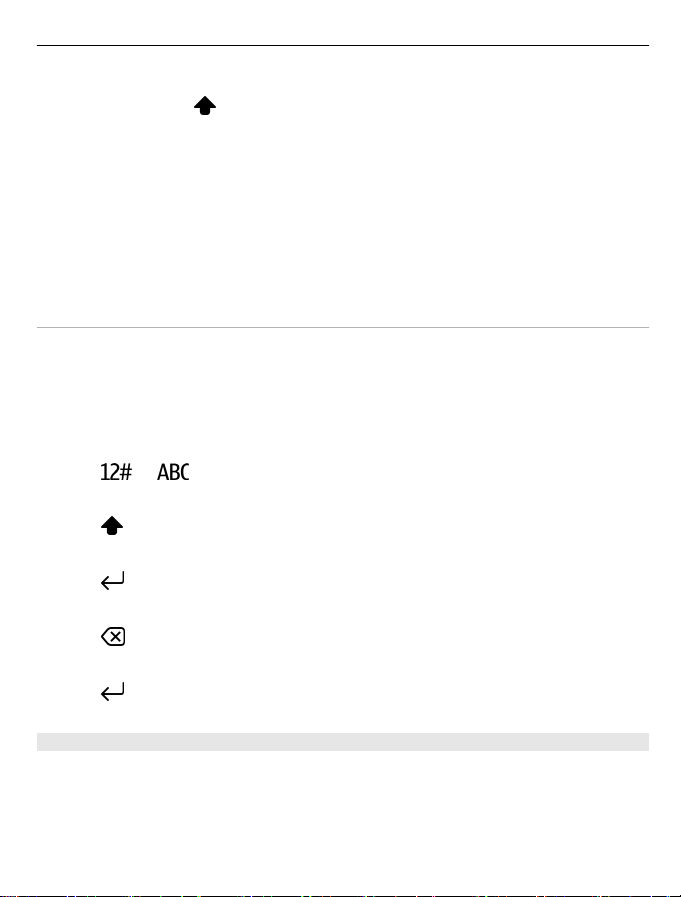
Utilização básica 27
Desactivar a previsão de texto
Ao escrever, escolha
Utilizar previsão de texto ao escrever
1 Comece a escrever uma palavra.
2 O telemóvel sugere palavras possíveis à medida que escreve. Quando a palavra
correcta for apresentada, escolha-a.
Adicionar uma nova palavra ao dicionário
Escolha a palavra que escreveu na barra de candidatas.
Utilizar texto tradicional com o teclado numérico
Escrever um carácter
1 Escolha uma tecla de carácter repetidamente até o carácter ser apresentado.
Existem mais caracteres disponíveis do que os visíveis na tecla.
2 Se a letra seguinte estiver localizada na mesma tecla, aguarde até o cursor ser
apresentado e escolha a tecla novamente.
Alternar entre modo numérico e modo alfabético
Escolha
Mudar entre maiúsculas e minúsculas
Escolha
Inserir um espaço
Escolha
Apagar um carácter
Escolha
Mover o cursor para a linha seguinte
Escolha
ou .
.
.
.
.
duas vezes.
Copiar ou colar texto
Quer editar texto mais rapidamente? Copie, corte e cole para reorganizar o texto
facilmente.
Page 28
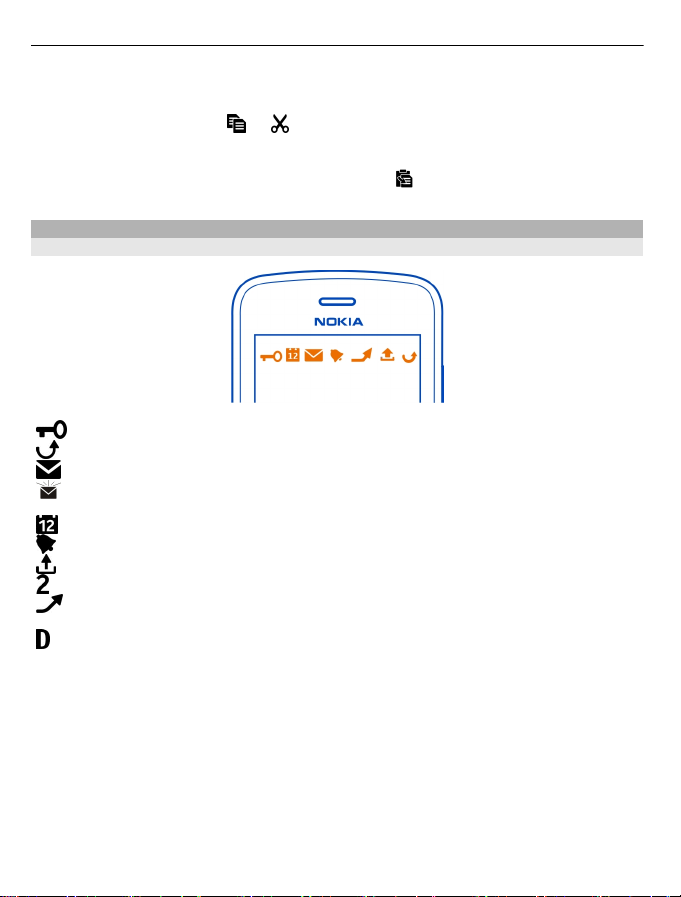
28 Utilização básica
Copiar ou cortar texto
Seleccione e mantenha uma palavra, arraste o cursor para realçar a secção que quer
copiar ou cortar e escolha
ou .
Colar texto
Seleccione e mantenha a caixa de texto e escolha
.
Ícones apresentados no telemóvel
Ícones gerais
O ecrã táctil e as teclas estão bloqueados.
Tentaram ligar-lhe.
Tem mensagens não lidas.
Se o ícone de mensagens estiver intermitente, a pasta Caixa de entrada
poderá estar cheia.
Tem um compromisso perdido.
Existe um alarme definido.
Existem mensagens para enviar na pasta Caixa de saída.
Está a utilizar a segunda linha telefónica.
As chamadas recebidas são todas reencaminhadas para outro número. Se
tiver duas linhas telefónicas, a linha activa será indicada por um número.
Existe uma chamada de dados activa.
Page 29
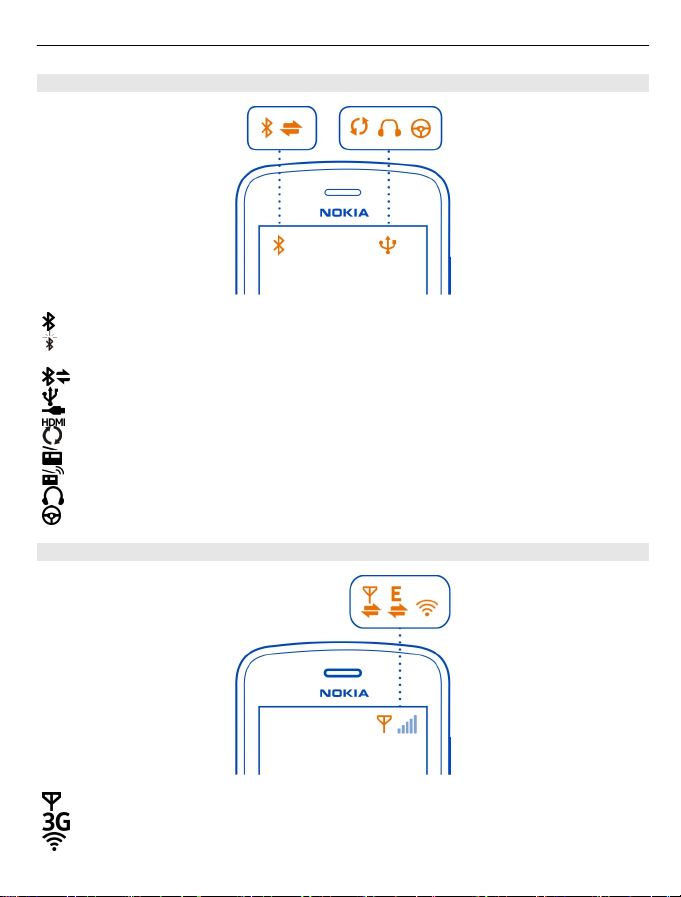
Ícones Bluetooth e USB
O Bluetooth está ligado.
Se o ícone estiver intermitente, o telemóvel está a tentar ligar a outro
dispositivo.
O seu telemóvel está a enviar dados por Bluetooth.
Está ligado um cabo USB ao telemóvel.
Está ligado um cabo HDMI ao telemóvel.
O telemóvel está a sincronizar.
O transmissor FM está activo.
O transmissor FM está a transmitir.
Existe um auricular compatível ligado ao telemóvel.
Existe um kit de mãos livres compatível ligado ao telemóvel.
Ícones de rede
Utilização básica 29
O seu telemóvel está ligado a uma rede GSM.
O seu telemóvel está ligado a uma rede 3G.
É aberta uma ligação Wi-Fi.
Page 30
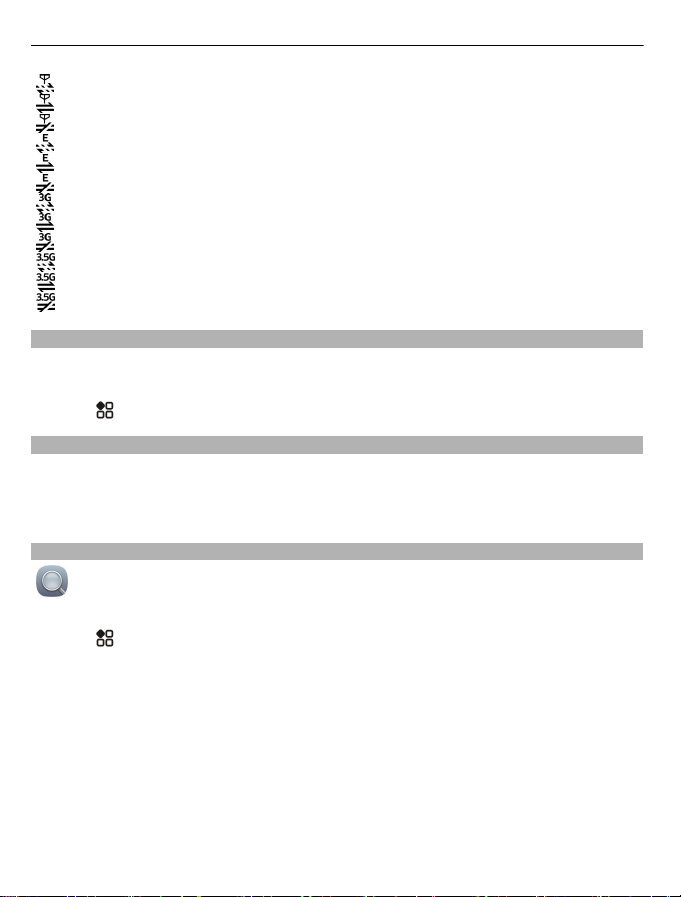
30 Utilização básica
Uma ligação de dados GPRS está a iniciar ou a terminar.
É aberta uma ligação de dados GPRS.
Está pendente uma ligação de dados GPRS.
Uma ligação de dados EGPRS está a iniciar ou a terminar.
É aberta uma ligação de dados EGPRS.
Está pendente uma ligação de dados EGPRS.
Uma ligação de dados 3G está a iniciar ou a terminar.
É aberta uma ligação de dados 3G.
Está pendente uma ligação de dados 3G.
Uma ligação de dados HSPA está a iniciar ou a terminar.
É aberta uma ligação de dados HSPA.
Está pendente uma ligação HSPA.
Definir o telemóvel para piscar para chamadas não atendidas ou mensagens
Quando a luz de notificação do telemóvel piscar, tem uma chamada não atendida ou
chegou uma mensagem.
Escolha
Lanterna
Pode usar o flash da câmara como uma lanterna. Para ligar ou desligar a lanterna,
desloque e mantenha premido o botão de bloqueio de teclas durante dois segundos.
Não aponte a lanterna directamente para os olhos de uma pessoa.
Procurar no telemóvel e na Internet
ou aplicações guardadas no telemóvel e na Internet.
Escolha
1 Comece a introduzir uma palavra de procura e escolha uma das correspondências
2 Para procurar na Internet, escolha a ligação de procura na Internet no fim dos
Sugestão: Pode adicionar um widget de pesquisa ao ecrã principal. Toque e mantenha
numa área vazia do ecrã principal e escolha Adicionar widget e o widget de procura
da lista.
> Definições e Telemóvel > Luzes de notificação > Luz de notificação.
Explorar no telemóvel e na Internet. Pode procurar mail, contactos, fotos, música
> Procurar.
sugeridas.
resultados de procura. É necessária uma ligação à Internet activa.
Page 31

Utilização básica 31
Utilizar o telemóvel offline
Em locais onde não deseje efectuar ou receber chamadas, poderá continuar a aceder
à sua música, vídeos e a jogos offline se activar o perfil offline.
Prima a tecla de alimentação
Quando o perfil offline está activado, a sua ligação à rede móvel fica fechada. Todos
os sinais de frequência de rádio entre o telemóvel e a rede móvel são impedidos. Se
tentar enviar uma mensagem, esta será colocada na pasta Caixa de saída e só será
enviada quando outro perfil for activado.
Pode ainda utilizar o seu telemóvel sem um SIM. Desligue o telemóvel e retire o SIM.
Quando voltar a ligá-lo, o perfil offline está activado.
Importante: No perfil "Offline", não pode efectuar ou receber quaisquer
chamadas nem utilizar outras funções que requeiram cobertura de rede móvel. Pode
ser possível efectuar chamadas para o número de emergência oficial programado no
dispositivo. Para efectuar chamadas, terá de mudar primeiro para outro perfil.
Quando tem o perfil offline activado, pode continuar a estabelecer ligação a uma rede
Wi-Fi, por exemplo, para ler o mail ou navegar na Internet. Pode igualmente utilizar a
conectividade Bluetooth.
Se a NFC estiver activada, também se manterá activada no perfil offline. Para
desactivar a NFC, escolha
Desactivado.
Desligue o telemóvel quando a utilização deste for proibida ou quando for passível
de causar interferências ou perigo. Lembre-se de respeitar quaisquer requisitos de
segurança aplicáveis.
Prolongar a duração da bateria
Se sente que está constantemente à procura de um carregador, existem algumas
precauções que pode tomar para reduzir o consumo de energia do telemóvel.
• Carregue sempre completamente a bateria.
• Quando o modo de economia de energia está activado, as definições do
telemóvel, como o Modo da rede e o protector de ecrã, estão optimizadas.
Activar o modo de poupança de energia
Prima a tecla de alimentação
desactivar o modo de poupança, prima a tecla de alimentação
poupança energia.
e escolha Activar o modo offline.
> Definições e Conectividade > NFC, e mude NFC para
e escolha Activar poupança de energia. Para
e escolha Desactiv.
Page 32

32 Utilização básica
Fechar as aplicações que não estão em utilização
Prima sem soltar a tecla menu, deslize até ser apresentada a aplicação que pretende
fechar e escolha
Sons, temas e efeitos
• Silencie os sons desnecessários, como os tons das teclas.
• Utilize auscultadores com fios, em vez do altifalante.
• Altere a duração do período de tempo limite após o qual o ecrã do telemóvel se
desliga.
Defina a duração do tempo limite
Seleccione
Activar um tema e papel de parede escuros
Seleccione
Para alterar o papel de parede do ecrã principal, seleccione
parede.
Diminuir o brilho do ecrã
Seleccione
Desactivar o Relógio protector de ecrã
Seleccione
Utilização de rede
• Se está a ouvir música ou a utilizar alguma funcionalidade do telemóvel, mas não
deseja efectuar ou receber chamadas, active o perfil offline.
• Configure o telemóvel para verificar se tem novos mails com menos frequência.
• Utilize uma ligação Wi-Fi para se ligar à internet, em vez de utilizar uma ligação
de dados móveis (GPRS ou 3G).
• Se o telemóvel está definido para utilizar redes GSM e 3G (modo duplo), o
telemóvel consome mais energia quando está a procurar uma rede 3G.
Configure o telemóvel para utilizar apenas a rede GSM
Deslize o dedo para baixo a partir da área de notificação, escolha a rede móvel e
escolha Modo da rede > GSM.
.
> Definições e Telemóvel > Ecrã > Tempo limite da luz.
> Definições e Temas > Geral.
> Alterar papel de
> Definições e Telemóvel > Ecrã > Brilho.
> Definições e Temas > Protector de ecrã > Nenhum.
Page 33

Câmara e fotos 33
Desactivar o Bluetooth sempre que não for necessário
Deslize o dedo para baixo a partir da área de notificação e escolha
Configure o telemóvel para este deixar de procurar redes Wi-Fi disponíveis
Deslize o dedo para baixo a partir da área de notificação e escolha
Abrir uma ligação de dados móveis (3G ou GPRS) apenas quando necessário
Para fechar a ligação de dados móveis, deslize o dedo para baixo a partir da área de
notificação e escolha
Repor as definições originais
Se o seu telemóvel não estiver a funcionar correctamente, pode repor algumas
definições para os respectivos valores originais.
1 Feche todas as chamadas e ligações activas.
2Escolha
fábrica > Restaurar.
3 Se for solicitado, introduza o código de segurança.
Isto não afecta os documentos ou os ficheiros armazenados no seu telemóvel.
Depois de restaurar as definições originais, o telemóvel desliga-se e liga-se
novamente. Isto pode demorar mais tempo do que é habitual.
> Definições e Telemóvel > Gestão do telemóvel > Definições de
.
.
.
Câmara e fotos
Acerca da câmara
Para abrir a câmara, prima a tecla da câmara.
Porquê trazer consigo uma câmara independente se o seu telemóvel tem tudo o que
necessita para capturar memórias e muito mais? Com a câmara do telemóvel pode
tirar fotos e vídeos de qualidade superior em tamanhos de ficheiros fáceis de
partilhar.
A câmara traseira do seu telemóvel usa a tecnologia revolucionária de edição de
imagens PureView Pro. O PureView Pro da Nokia combina um sensor de alta resolução
com lentes Carl Zeiss™ de elevado desempenho. Esta combinação permite um
desempenho com pouca luz sem precedentes e uma qualidade de fotos e vídeos
superior em dimensões de ficheiros compactos para partilha. Com o PureView Pro,
pode igualmente ampliar e cortar as suas fotos de uma forma completamente nova.
A câmara tem três modos de disparo e uma grande variedade de definições para todas
as ocasiões.
Page 34

34 Câmara e fotos
Pode igualmente utilizar o seu telemóvel para ver ou editar as fotos e vídeos, partilhá-
-los na Internet ou enviá-los para dispositivos compatíveis.
Sugestão: Pode tirar fotos mesmo com o ecrã e as teclas do telemóvel bloqueados.
Prima a tecla da câmara durante 1 segundo para captar as suas fotos.
Alterar o modo de disparo
Quer conseguir boas fotos e vídeos sem ter de estar a ajustar as definições para as
diferentes condições? Ou pretende criar os seus próprios perfis de definições para
corresponder às suas necessidades? Ou algo no meio? Pode alterar facilmente o
modo de disparo como preferir.
Existem três modos de disparo:
— Automático — Deixe a câmara decidir quais são as melhores definições.
— Cenas — Escolha a partir de definições já existentes adequadas para diferentes
condições.
— Criativo — Faça tudo manualmente.
Alterar o modo de disparo
Escolha
e um modo de disparo. Se necessário, toque no lado direito do ecrã para
sair das definições.
Tirar fotos
Tirar uma foto
Page 35

Câmara e fotos 35
1 Prima a tecla da câmara até meio para bloquear o foco num objecto (não está
disponível nos modos de paisagem ou de desporto). É apresentado um indicador
verde de foco bloqueado. Se o foco não for bloqueado, será apresentado um
indicador de foco vermelho. Liberte a tecla da câmara, certifique-se que o objecto
se encontra dentro das marcações e prima a tecla da câmara até meio novamente
para bloquear o foco. Pode também tirar uma foto sem bloquear o foco.
2 Prima completamente a tecla da câmara. Não mova o telemóvel antes de a foto
ser guardada e a câmara estar preparada para uma nova foto.
As fotos são guardadas em Galeria.
Ver o rolo da câmara
O rolo da câmara mostra as fotos tiradas recentemente. Para abrir o rolo da câmara,
escolha
Fechar a câmara
Prima brevemente a tecla fim.
Dicas de fotos
Para abrir a câmara, prima a tecla da câmara.
• Utilize as duas mãos para manter a câmara imóvel.
• Se não utilizar a câmara durante cerca de um minuto, entra em modo de poupança
Para conseguir as melhores fotos, da forma que pretende, tire a sua foto. A câmara
permite três modos de disparo diferentes:
• Caso prefira que a câmara escolha quais são as melhores definições, utilize o
• O modo Cenas disponibiliza cenas já prontas para várias situações.
• O modo Criativo permite-lhe definir as definições da câmara e guardar os
Para alterar o modo de disparo, escolha
ecrã para sair das definições.
. Para ver a foto ou vídeo anterior, deslize para a direita.
de energia. Para activar a câmara novamente, prima a tecla da câmara
brevemente.
modo Automático. Basta focar e disparar.
Exemplo: Modo de paisagem: para captar cenários distantes. Modo de grande
plano: ao tirar fotos de pequenos detalhes. Modo de neve: para todos os
ambientes brancos. Modo de holofote: em concertos onde o artista se encontra
sob os holofotes, à frente de um fundo escuro.
diferentes perfis de definições para uma utilização fácil mais tarde.
. Se necessário, toque no lado direito do
Page 36

36 Câmara e fotos
Mantenha uma distância segura quando utilizar o flash. Não utilize o flash muito
próximo de pessoas ou animais. Não cubra o flash quando tirar uma foto.
Tirar uma foto de grande plano
Pode ser complicado focar pequenos objectos, tais como insectos ou flores. Tem de
aproximar a câmara do objecto. Para tirar fotos nítidas e precisas mesmo dos mais
pequenos pormenores, utilize o modo de grande plano.
1 Para abrir a câmara, prima a tecla da câmara.
2 Certifique-se de que está no modo de disparo Cenas. Para alterar o modo, escolha
> Cenas.
3Escolha
Tirar uma foto num ambiente escuro
Para tirar fotos mesmo num ambiente de fraca luminosidade, active o modo noite.
1 Para abrir a câmara, prima a tecla da câmara.
2 Certifique-se de que está no modo de disparo Cenas. Para alterar o modo, escolha
3Escolha
Tirar uma foto de um objecto em movimento
Está num evento desportivo e pretende capturar a acção com o seu telemóvel? Utilize
o modo de desporto para tirar fotos mais nítidas de pessoas em movimento.
1 Para abrir a câmara, prima a tecla da câmara.
2 Certifique-se de que está no modo de disparo Cenas. Para alterar o modo, escolha
3Escolha
.
> Cenas.
. Para utilizar o flash, escolha .
> Cenas.
.
Gravar vídeos
Gravar um vídeo
Além de tirar fotos com o seu telemóvel, pode também capturar momentos especiais
em vídeo.
Para abrir a câmara, prima a tecla da câmara.
1 Para passar do modo de foto para o modo de vídeo, se necessário, escolha
2 Para iniciar a gravação, prima a tecla da câmara.
3 Para ampliar, coloque um dedo no ecrã e deslize-o para cima. Quando a moldura
incluir a área que pretende ampliar, levante o dedo. Para reduzir um pouco,
.
Page 37

Câmara e fotos 37
coloque um dedo no ecrã e deslize-o para baixo. Para reduzir ao máximo, deslize
o dedo para além da extremidade inferior do ecrã.
Pode igualmente utilizar as teclas de volume para fazer ampliar ou reduzir. Poderá
ser mais fácil para alterar o nível de zoom.
4 Para parar a gravação, prima a tecla da câmara.
Os vídeos são guardados na Galeria. Para ver rapidamente o vídeo gravado, escolha
> . Para ver a foto ou vídeo anterior, deslize para a direita.
Sugestão: Pode enviar o vídeo numa mensagem multimédia ou de mail. Para limitar
o tamanho do vídeo para envio, antes de gravar escolha
> Criativo > Resolução
e escolha um tamanho suficientemente pequeno, como 360p.
Dicas de vídeo
Para abrir a câmara, prima a tecla da câmara.
• Para obter melhores resultados, feche qualquer aplicação aberta antes de gravar.
• Grave na memória de massa do telemóvel, se possível.
• Se estiver a gravar vídeo num cartão de memória, utilize um cartão microSD
rápido, de alta qualidade e compatível. Para vídeos de 360p ou 720p, a classe de
cartões microSD recomendada é a classe 4 (32 Mbit/s (4 MB/s)) ou superior. Para
vídeos Full HD (1080p), é recomendado um cartão de memória classe 6 (80 Mbit/
s (10 MB/s)).
Page 38

38 Câmara e fotos
Antes da primeira utilização, crie cópias de segurança do conteúdo importante
no cartão e utilize o telemóvel para formatar o cartão, mesmo que o cartão tenha
sido formatado ou utilizado num telemóvel Nokia. A formatação apaga todo o
conteúdo do cartão.
Se o cartão de memória ficar mais lento ao longo do tempo, crie cópias de
segurança do conteúdo importante no cartão e utilize o telemóvel para formatar
o cartão.
Gravar informações de localização das fotos e vídeos
Quer saber exactamente onde estava quando tirou uma determinada foto ou vídeo?
Ou prefere não incluir esta informação nas suas fotos ou vídeos? Altere as definições
de gravação da localização no seu telemóvel.
Activar ou desactivar a gravação da localização
1Escolha
2Active Guard. info. local. na Câmara para Sim ou Não.
As informações de localização podem ser anexadas a uma foto ou vídeo, se as suas
coordenadas de localização puderem ser determinadas através da rede e do GPS. Se
partilhar uma foto ou vídeo contendo informações de localização, as informações de
localização podem ser visíveis para as outras pessoas que visualizem a foto ou vídeo.
Pode desactivar a referenciação geográfica nas definições da câmara.
Pode demorar vários minutos para obter as coordenadas da sua localização.
A disponibilidade e qualidade dos sinais de GPS pode ser afectada pela localização,
posições dos satélites, edifícios, obstáculos naturais, condições meteorológicas e
por ajustes efectuados pelo governo dos Estados Unidos aos satélites GPS. Os sinais
de GPS podem não estar disponíveis no interior de edifícios ou em áreas
subterrâneas.
Não utilize o GPS para medições exactas de posição e nunca dependa exclusivamente
das informações de localização proporcionadas pelo GPS e pelas redes celulares.
> Definições e Privacidade.
Enviar uma foto ou vídeo
Uma imagem pode dizer mais que as palavras. Envie uma foto ou vídeo daquele
momento especial ou com informações importantes numa mensagem multimédia ou
de mail ou utilizando Bluetooth.
Enviar numa mensagem multimédia ou de mail
1 Tire uma foto ou grave um vídeo.
2 Escolha o rolo da câmara
e escolha
> Enviar.
, toque no ecrã para mostrar a barra de ferramentas
Page 39

Câmara e fotos 39
3Escolha Por mensagem ou Por mail.
4 Para adicionar um contacto como um destinatário, escolha Para. Pode igualmente
escrever o nome do destinatário, o número de telefone ou endereço no campo
Para.
5Escolha
O envio de ficheiros de fotos e vídeos grandes pode ser mais lento e mais dispendioso.
Para limitar o tamanho para envio, antes de tirar uma foto ou de gravar um vídeo,
escolha
como 2 MP ou 360p.
Enviar utilizando o Bluetooth
1 Tire uma foto ou grave um vídeo.
2 Escolha o rolo da câmara
e escolha
3 Escolha o telemóvel ou dispositivo ao qual pretende ligar ou procure mais
dispositivos.
Se o outro telemóvel ou dispositivo solicitar uma senha, introduza-a.
Sugestão: Pode igualmente enviar fotos e vídeos a partir da Galeria. Escolha uma foto
ou vídeo, toque no ecrã para mostrar a barra de ferramentas e escolha
Enviar.
Enviar uma foto ou outro conteúdo para outro telemóvel que suporte NFC
Pode partilhar as suas fotos, vídeos, contactos e O meu cartão tocando noutro
telemóvel compatível que suporte NFC.
Partilhar uma foto
1 Escolha a foto na Galeria.
2 Toque na área NFC do outro telemóvel com a área NFC do seu telemóvel. A foto
é enviada utilizando Bluetooth.
.
> Criativo > Resolução e escolha um tamanho suficientemente pequeno,
, toque no ecrã para mostrar a barra de ferramentas
> Enviar > Por Bluetooth.
>
Page 40

40 Câmara e fotos
A localização da área NFC pode variar. Para obter mais informações, consulte o
manual do utilizador do outro telemóvel.
Partilhar uma foto ou um vídeo directamente a partir da câmara
Quer partilhar as melhores fotos com os seus amigos? Faça upload da foto ou vídeo
para um serviço de rede social imediatamente depois de a tirar.
1 Para abrir a câmara, prima a tecla da câmara.
2 Depois de tirar uma foto ou gravar um vídeo, escolha
mostrar a barra de ferramentas e escolha
Sugestão: Se já tiver entrado num serviço de rede social, pode partilhar
directamente nesse serviço. Escolha
ferramentas e escolha o ícone do serviço na barra de ferramentas de fotos.
Quando partilhar uma foto ou vídeo pela primeira vez, poderá ter de entrar no
serviço de rede social. Só tem de entrar quando partilhar alguma coisa pela
primeira vez.
3 Caso pretenda, adicione um comentário e escolha Partilhar.
Nem todos os serviços de rede social suportam todos os formatos de ficheiro ou
vídeos gravados em alta qualidade.
Sugestão: Também pode partilhar as suas fotos e vídeos com outro telemóvel que
suporte NFC. Para partilhar, após tirar uma foto ou gravar um vídeo, toque no outro
telemóvel com a área NFC do seu telemóvel.
> Partilhar.
, toque no ecrã para mostrar a barra de
, toque no ecrã para
Page 41

Câmara e fotos 41
A utilização de serviços ou a importação de conteúdos pode implicar a transferência
de grandes quantidades de dados, podendo resultar em custos de tráfego de dados.
Definir onde guardar as fotos e vídeos
Caso tenha um cartão de memória no telemóvel, pode definir onde guardar as fotos
que tirar e os vídeos que gravar.
1Escolha
2Escolha Defs. de aplicações > Câmara > Memória em utilização e uma opção.
Sugestão: Também pode alterar as definições quando utilizar a câmara. Escolha
e, no modo de disparo Criativo, escolha Preferências.
Fotos
Acerca da Galeria
Escolha > Galeria.
Percorra e visualize as fotos tiradas ou veja os vídeos gravados.
Pode igualmente ver as fotos e vídeos numa TV compatível.
Para encontrar facilmente as fotos e os vídeos, adicione ou edite etiquetas na Galeria.
Ver todas as fotos e vídeos
Escolha
Percorrer fotos
Mova para cima ou para baixo.
Ver uma foto
Escolha a foto.
Para ver a foto seguinte, deslize o dedo da direita para a esquerda. Para ver a foto
anterior, deslize o dedo da esquerda para a direita.
Ampliar
Coloque dois dedos no ecrã e afaste-os. Para reduzir, aproxime os seus dedos.
> Definições.
> Galeria.
Page 42

42 Câmara e fotos
Sugestão: Para ampliar rapidamente, toque duas vezes no ecrã. Para ampliar
totalmente, toque duas vezes no ecrã outra vez. Para reduzir, toque novamente duas
vezes no ecrã.
Ver a barra de ferramentas
Toque no ecrã.
Reproduzir um vídeo
Escolha o vídeo e
Ver propriedades de uma foto ou vídeo
Abra a foto ou vídeo na vista de ecrã total. Escolha o título que mostra quantos
megapixels tem a foto ou a resolução do vídeo.
.
Pode receber fotos e vídeos numa mensagem multimédia ou mail. Para ver as fotos
e os vídeos mais tarde, guarde-os na Galeria.
Guardar uma foto ou um vídeo na Galeria
1 Na mensagem multimédia, escolha a foto ou o vídeo.
2 Toque no ecrã e seleccione
Editar ou adicionar uma etiqueta
As fotos e vídeos são automaticamente etiquetados de acordo com o momento em
que foram capturados. Pode editar ou apagar estas etiquetas, ou adicionar outras
novas.
Escolha
> Galeria.
> Guardar.
Page 43

Câmara e fotos 43
Editar ou apagar uma etiqueta
Seleccione e mantenha a etiqueta e escolha Mudar o nome da etiqueta ou Apagar
etiqueta.
Adicionar uma etiqueta
Seleccione e mantenha a foto que pretende como a primeira foto no novo grupo de
etiquetas e escolha Adicionar etiqueta.
Editar uma foto tirada
Pode efectuar edições rápidas, como cortar, redimensionar, corrigir o contraste e
adicionar efeitos às fotos que tirou.
1Escolha
2 Toque na foto para mostrar a barra de ferramentas e escolha
3 A partir da barra de ferramentas, escolha
4 Para guardar a foto modificada, escolha
original.
Sugestão: Para cortar rapidamente uma foto, escolha a foto na Galeria, toque no ecrã
para mostrar a barra de ferramentas e escolha
para cortar a área e escolha Cortar.
Editar um vídeo gravado
Corte e ajuste os vídeos e fique com o essencial.
1Escolha
2 Seleccione
3 Arraste o primeiro e último fotograma para marcar a duração do seu vídeo.
4 Para pré-visualizar o vídeo, escolha
5 Para guardar o vídeo, escolha
> Galeria e a foto.
> Editar.
, , ou .
. A foto editada não substitui a foto
. Coloque o dedo no ecrã, arraste
> Galeria e um vídeo.
> Editar.
.
.
Partilhar uma foto ou vídeo a partir da Galeria
Pretende fazer upload das suas fotos ou vídeos para um serviço de rede social, para
que os seus amigos e familiares os possam ver? Pode fazê-lo directamente a partir
de Galeria.
1Escolha
2 Escolha uma foto ou vídeo, toque no ecrã para mostrar a barra de ferramentas e
escolha
> Galeria.
> Partilhar.
Page 44

44 Câmara e fotos
Sugestão: Se já tiver entrado num serviço de rede social, pode partilhar
directamente nesse serviço. Escolha
ferramentas e escolha o ícone do serviço na barra de ferramentas de fotos.
Quando partilhar uma foto ou vídeo pela primeira vez, poderá ter de entrar no
serviço de rede social. Só tem de entrar quando partilhar alguma coisa pela
primeira vez.
3 Caso pretenda, adicione um comentário e escolha Partilhar.
Sugestão: Também pode partilhar as suas fotos e vídeos com outro telemóvel que
suporte NFC. Para partilhar, escolha uma foto ou um vídeo e toque no outro telemóvel
com a área NFC do seu telemóvel.
Apagar fotos e vídeos
Se tiver muitas fotos e vídeos no telemóvel, pode descartar os que não ficaram tão
bem. Pode apagá-los na Galeria.
1Escolha
2Escolha
Ver fotos e vídeos numa TV
Pode ver fotos e vídeos numa TV compatível, tornando assim mais fácil mostrá-los à
sua família e amigos.
Se a TV suportar HDMI, pode utilizar um cabo micro HDMI (disponível em separado)
para ligar o telemóvel à sua TV HD.
Ver fotos e vídeos na sua TV HD
Ligar o telemóvel à TV
Ligue o cabo micro HDMI ao micro conector HDMI do telemóvel. Ligue a outra
extremidade do cabo do conector HDMI da TV.
> Galeria.
, marque as fotos e vídeos e escolha Apagar.
, toque no ecrã para mostrar a barra de
Page 45

Câmara e fotos 45
Caso não veja nada no ecrã da TV, verifique se a TV está a utilizar a entrada HDMI
correcta.
Deslocação no ecrã da TV
Escolha os ícones de setas no ecrã do telemóvel. Para escolher algo, escolha OK.
Ver uma foto ou reproduzir um vídeo
Escolha Vídeos ou Fotos, vá para a foto ou vídeo e escolha OK.
Ir para a foto seguinte ou anterior
Escolha a seta para trás ou para a frente.
Rodar a foto escolhida
Escolha a seta para cima ou para baixo.
Iniciar uma apresentação de slides de fotos
Ao ver uma foto, escolha OK.
Fazer uma pausa ou retomar um vídeo
Escolha OK.
Avançar rapidamente ou rebobinar um vídeo
Escolha a seta para trás ou para a frente.
Ver fotos e vídeos na sua TV de definição padrão
É necessário utilizar um Cabo de conectividade de vídeo da Nokia (disponível em
separado) e pode ter de alterar as definições de saída e o formato da TV.
Para alterar as definições de saída da TV, escolha
Acessórios > Saída de TV.
1 Ligue o Cabo de Conectividade de Vídeo da Nokia à entrada de vídeo de uma TV
compatível. A cor dos conectores tem de corresponder à cor das tomadas.
> Definições e Telemóvel >
Page 46

46 Câmara e fotos
2 Ligue a outra extremidade do Cabo de conectividade de vídeo da Nokia ao
conector AV Nokia do telemóvel.
Caso não veja nada no ecrã da TV, verifique se seleccionou a entrada correcta na
TV.
3 Escolha a foto ou vídeo no telemóvel.
Não ligue produtos que originem um sinal de saída, uma vez que poderá causar danos
no dispositivo. Não ligue qualquer fonte de tensão ao conector AV Nokia. Se ligar um
dispositivo externo ou auricular diferentes dos aprovados pela Nokia para utilização
com este dispositivo, ao conector AV Nokia, preste especial atenção aos níveis do
volume.
Sincronizar fotos e vídeos entre o telemóvel e o computador
Tirou fotos ou gravou vídeos com o seu telemóvel que pretende ver no computador?
Com um cabo USB, pode sincronizar facilmente as suas fotos e vídeos entre o
telemóvel e um computador.
1 Utilize um cabo USB compatível para ligar o telemóvel a um computador.
Ao sincronizar entre um cartão de memória no telemóvel e um computador,
certifique-se de que o cartão de memória está inserido no telemóvel.
2 Abra o Nokia Suite no computador e siga as instruções apresentadas no Nokia
Suite.
Criar cópia de segurança de fotos
Pretende certificar-se de que não perde nenhuma foto importante? Pode utilizar o
Nokia Suite para criar uma cópia de segurança das fotos para o seu computador.
1 Utilize um cabo USB compatível para ligar o telemóvel a um computador.
Caso esteja a efectuar uma cópia entre um cartão de memória no telemóvel e um
computador, certifique-se de que o cartão de memória está inserido no
telemóvel.
Page 47

Personalização e Loja Nokia 47
2 Abra o Nokia Suite no computador e siga as instruções apresentadas no Nokia
Suite sobre como sincronizar Galeria.
Personalização e Loja Nokia
Perfis
Acerca dos perfis
Seleccione > Definições > Perfis.
Aguarda uma chamada mas não pode deixar o telemóvel tocar? O seu telemóvel tem
diversos grupos de definições chamados perfis, os quais pode personalizar para
diferentes eventos e ambientes. Pode também criar os seus próprios perfis.
Pode personalizar os perfis das seguintes formas:
• Altere os tons de toque e de alerta de mensagens.
• Altere o volume dos tons de toque e das teclas.
• Silencie os tons das teclas e os tons de notificação.
• Active os alertas vibratórios.
• Defina o telemóvel para dizer o nome do contacto que está a chamar.
Sugestão: Pretende um acesso rápido aos perfis? Adicione um widget de perfis ao
ecrã principal.
Personalizar o seu tom de toque e outros tons
Pode personalizar os tons do telemóvel para cada perfil.
Seleccione
Escolha o perfil, seleccione Personalizar e escolha a opção pretendida.
Sugestão: Para descarregar mais tons de toque da Loja Nokia, escolha Descarregar
sons. Para mais informações, vá para www.nokia.com/support.
Sugestão: Para definir as suas músicas favoritas do leitor de música como tom de
toque, seleccione Músicas.
> Definições > Perfis.
Silenciar o telemóvel
Quando o perfil silencioso está activado, todos os tons de toque e de alerta são
desligados. Active este perfil quando estiver, por exemplo, no cinema ou numa
reunião.
Desloque-se para baixo a partir da área de notificação e escolha Silencioso.
Page 48

48 Personalização e Loja Nokia
Alterar o seu perfil para reuniões
Defina o seu telemóvel para emitir discretamente um bip uma vez em vez de tocar,
quando estiver numa reunião.
1Escolha
2Escolha Reunião > Activar.
Sugestão: Pretende um acesso rápido aos perfis? Adicione um widget de perfis ao
ecrã principal.
Definir um perfil temporizado
Pode activar um perfil durante um período de tempo específico após o qual será
activado o perfil de utilizador anterior.
Escolha
1 Escolha o perfil pretendido e escolha Temporizado.
2 Defina a hora a que pretende que o perfil temporizado expire.
Utilizar o telemóvel offline
Em locais onde não deseje efectuar ou receber chamadas, poderá continuar a aceder
à sua música, vídeos e a jogos offline se activar o perfil offline.
Prima a tecla de alimentação
Quando o perfil offline está activado, a sua ligação à rede móvel fica fechada. Todos
os sinais de frequência de rádio entre o telemóvel e a rede móvel são impedidos. Se
tentar enviar uma mensagem, esta será colocada na pasta Caixa de saída e só será
enviada quando outro perfil for activado.
Pode ainda utilizar o seu telemóvel sem um SIM. Desligue o telemóvel e retire o SIM.
Quando voltar a ligá-lo, o perfil offline está activado.
> Definições > Perfis.
> Definições > Perfis.
e escolha Activar o modo offline.
Importante: No perfil "Offline", não pode efectuar ou receber quaisquer
chamadas nem utilizar outras funções que requeiram cobertura de rede móvel. Pode
ser possível efectuar chamadas para o número de emergência oficial programado no
dispositivo. Para efectuar chamadas, terá de mudar primeiro para outro perfil.
Quando tem o perfil offline activado, pode continuar a estabelecer ligação a uma rede
Wi-Fi, por exemplo, para ler o mail ou navegar na Internet. Pode igualmente utilizar a
conectividade Bluetooth.
Se a NFC estiver activada, também se manterá activada no perfil offline. Para
desactivar a NFC, escolha
Desactivado.
> Definições e Conectividade > NFC, e mude NFC para
Page 49

Personalização e Loja Nokia 49
Desligue o telemóvel quando a utilização deste for proibida ou quando for passível
de causar interferências ou perigo. Lembre-se de respeitar quaisquer requisitos de
segurança aplicáveis.
Criar um novo perfil
Como pode configurar o telemóvel para satisfazer as suas necessidades no trabalho,
na faculdade ou em casa? Pode criar novos perfis para diferentes situações e atribuir-
-lhes nomes adequados.
Seleccione
Seleccione
Sugestão: Pode definir um tom de toque especificamente para o seu perfil.
Seleccione Tom de toque.
Alterar o seu tema
Os temas podem tornar o aspecto e esquema de cores do seu telemóvel mais
apelativos.
1 Seleccione
2Escolha Geral e um tema.
Sugestão: Para descarregar mais temas da Loja Nokia, escolha Descarregar temas.
Para saber mais sobre a Loja Nokia, vá para www.nokia.com/support.
Ecrã principal
Acerca do ecrã principal
No ecrã principal pode:
• Ver notificações ou indicadores de chamadas não atendidas e mensagens
recebidas
• Abrir as suas aplicações favoritas
• Controlar aplicações, como o leitor de música
• Adicionar atalhos para funcionalidades diferentes, como escrever uma
mensagem
• Ver os seus contactos favoritos e efectuar chamadas ou enviar-lhes mensagens
rapidamente
Pode ter mais do que uma página de ecrã principal: tente separar o trabalho da sua
vida privada em ecrãs principais separados.
O seu ecrã principal é interactivo. Para verificar rapidamente a sua agenda, escolha
a data. Para definir um alarme, escolha o relógio.
> Definições > Perfis.
> Criar novo e especifique as suas definições de perfil.
> Definições > Temas.
Page 50

50 Personalização e Loja Nokia
Personalizar o ecrã principal
Pretende ver a sua paisagem favorita ou a sua família no fundo do ecrã principal?
Pode alterar o papel de parede e reorganizar os itens em cada ecrã principal
individualmente, para os personalizar a seu gosto.
Alterar o papel de parede
Toque sem soltar numa área vazia do ecrã principal e escolha Alterar papel parede.
Sugestão: Descarregue mais imagens de segundo plano da Loja Nokia. Para mais
informações, vá para www.nokia.com/support.
Reorganizar itens no ecrã principal
Toque e mantenha num item e arraste-o para uma nova localização.
Sugestão: Pode arrastar e largar itens entre diferentes ecrãs principais.
Adicionar um novo ecrã principal
Seleccione
> Adic. outro ecrã principal.
Adicionar um widget ao ecrã principal
Interessado no tempo para hoje ou nas notícias mais actuais? Pode adicionar mini-
-aplicações (widgets) ao ecrã principal e ver as informações mais importantes
rapidamente.
Toque e mantenha numa área vazia do ecrã principal e, no menu de pop-up, escolha
Adicionar widget e um widget.
Um widget pode melhorar a aplicação relacionada e pode igualmente alterar a forma
como funciona a aplicação.
Page 51

Personalização e Loja Nokia 51
Sugestão: Pode descarregar mais widgets a partir da Loja Nokia.
A utilização de serviços ou a importação de conteúdos pode implicar a transferência
de grandes quantidades de dados, podendo resultar em custos de tráfego de dados.
Alguns widgets do ecrã principal podem ligar-se automaticamente à Internet. Para
impedir que isto aconteça, feche a ligação de dados móveis. Desloque-se para baixo
a partir da área de notificação e escolha
.
Remover um widget do ecrã inicial
Seleccione e mantenha o dedo sobre o widget e escolha o
.
Adicionar um atalho ao ecrã principal
Sabia que pode criar atalhos para as aplicações e funcionalidades mais utilizadas?
Pode adicionar atalhos para aplicações ou acções, como escrever uma mensagem.
Toque e mantenha numa área vazia do ecrã principal e, no menu de pop-up, escolha
Adicionar atalho e a aplicação ou acção.
Alternar entre ecrãs principais
Pode ter mais de um ecrã principal. Por exemplo, crie ecrãs principais separados para
o trabalho e para a sua vida privada e personalize-os para terem conteúdos
diferentes.
Para mudar para outro ecrã principal, desloque-se para a esquerda ou para a direita.
indica o ecrã principal actual.
Page 52

52 Personalização e Loja Nokia
Adicionar os contactos importantes ao ecrã principal
Adicionar os contactos mais importantes ao ecrã principal, para que possa
rapidamente telefonar-lhes ou enviar-lhes mensagens.
Seleccione
Escolha um contacto guardado na memória do telemóvel e seleccione
ao Ecrã principal.
Ligar para um contacto
No ecrã principal, escolha o contacto e prima a tecla de chamar. Caso o contacto
tenha mais do que um número, escolha o número pretendido.
Envie uma mensagem para um contacto
No ecrã principal, escolha o contacto e Mensagem.
Remover um contacto do ecrã inicial
No ecrã principal, seleccione e mantenha o contacto e seleccione
O contacto é removido do ecrã principal, mas permanece na sua lista de contactos.
Organizar as suas aplicações
Pretende encontrar mais rapidamente as aplicações que utiliza frequentemente? No
menu principal, pode organizar as suas aplicações em pastas ocultando as aplicações
menos utilizadas.
Seleccione
Criar uma nova pasta
Seleccione
Mover uma aplicação para uma pasta
Seleccione e mantenha a aplicação e escolha Mover para pasta e a nova pasta.
> Contactos.
> Adicionar
.
.
> Nova pasta.
Sugestão: Para arrastar e largar aplicações e pastas, no menu, toque e mantenha o
ecrã e escolha Dispor.
Loja Nokia
Acerca da Loja Nokia
Escolha > Loja, e entre na sua conta Nokia.
Page 53

Personalização e Loja Nokia 53
Sabia que pode personalizar o seu telemóvel com mais aplicações? Ou jogos
descarregados, igualmente gratuitos? Navegue na Loja Nokia para encontrar o
conteúdo mais actual concebido especificamente para o seu telemóvel.
Pode efectuar o download de:
• Jogos
• Aplics.
• Vídeos
• Temas e papéis de parede
• Tons de toque
Pode igualmente obter conteúdo relevante de acordo com os seus gostos e
localização.
Para descarregar da Loja Nokia, necessita de uma conta Nokia.
Quando iniciar sessão, é-lhe oferecido conteúdo compatível com o seu telemóvel.
Pode procurar e descarregar conteúdos directamente para o seu telemóvel ou
navegar na Loja Nokia no seu computador compatível e enviar ligações de conteúdos
para o telemóvel como uma mensagem de texto.
Alguns dos itens são gratuitos; outros é necessário comprar com um cartão de crédito
ou através da sua conta telefónica.
A disponibilidade dos métodos de pagamento depende do seu país de residência e
do seu fornecedor de serviços de rede.
Para saber mais sobre a Loja Nokia, vá para www.nokia.com/support.
Procurar na Loja Nokia
Conheça as aplicações ou jogos mais recentes e mais descarregados, bem como os
itens recomendados para si e para o seu telemóvel. Pode percorrer as diferentes
categorias ou procurar um item específico.
1Escolha
2Escolha
3 Introduza as palavras de procura no campo respectivo e escolha
Ao visualizar um item, os itens relacionados também são apresentados.
Sugestão: Para ver o que outros utilizadores têm a dizer sobre um item, veja os
comentários. Também pode ver uma descrição, o preço e o tamanho do download.
> Loja e inicie sessão na sua conta Nokia.
.
.
Page 54

54 Personalização e Loja Nokia
Descarregar um jogo, uma aplicação ou outro item
Descarregue jogos, aplicações ou vídeos gratuitos ou compre mais conteúdo para o
seu telemóvel. Na Loja Nokia, pode encontrar conteúdo concebido especificamente
para o seu telemóvel.
1Escolha
2Escolher o item.
3 Se o item tiver um preço, escolha Comprar. Se o item for gratuito, escolha
Download.
4 Pode pagar com um cartão de crédito ou, se disponível, através da sua conta
telefónica.
Para guardar os detalhes do seu cartão na sua conta Nokia, escolha Adicionar.
5 Seleccione Pagar.
6 Para confirmar, introduza o seu nome de utilizador e senha da conta Nokia e
escolha Continuar para iniciar o download.
Quando o download estiver completo, pode abrir e ver o item. Pode continuar a
procurar mais conteúdo durante o download.
O local onde o item é guardado no seu telemóvel é determinado pelo tipo de
conteúdo. Para alterar a localização predefinida, escolha
instalação e o local onde pretende guardar os itens.
Sugestão: Utilize uma ligação Wi-Fi para descarregar ficheiros grandes, como jogos,
aplicações ou vídeos.
Sugestão: Para evitar ter de introduzir constantemente os dados do seu cartão de
pagamento quando compra itens na Loja Nokia, guarde os seus detalhes na sua conta
Nokia. Pode adicionar mais do que um cartão de pagamento e escolher qual utilizar
ao efectuar uma compra.
A disponibilidade dos métodos de pagamento depende do seu país de residência e
do seu fornecedor de serviços de rede.
Para mais informações sobre um item, contacte o editor do item.
> Loja e inicie sessão na sua conta Nokia.
> Preferências de
Visualizar downloads
Durante o download de um item, pode continuar a percorrer o restante conteúdo e
a adicionar itens à sua fila de downloads.
1Escolha
2Escolha
> Loja e inicie sessão na sua conta Nokia.
.
Page 55

Telefone 55
O estado do itens a serem descarregados é apresentado na secção Novos downloads.
É descarregado um item de cada vez e os itens pendentes ficam na fila de download.
Os itens previamente descarregados são apresentados na secção Histórico de
downloads.
Sugestão: Caso necessite de, por exemplo, fechar temporariamente a ligação Wi-Fi,
escolha o item descarregado e na vista de detalhes, escolha Pausa. Para retomar o
download, escolha Retomar. Pare os itens pendentes individualmente.
Se um download falhar, pode voltar a fazer o download desse item.
Classificar e comentar um item
Pretende partilhar a sua opinião sobre um item com outros utilizadores da Loja Nokia?
Classifique o item, e escreva o seu próprio comentário.
Pode publicar uma crítica por item que tenha descarregado.
1 Seleccione o item e Comentário.
2 Classifique o item, escreva o seu comentário e escolha Submeter.
Caso pretenda editar a crítica, escolha Editar comentário.
3 Para publicar a crítica, escolha Submeter.
Ajude-nos a manter a Loja Nokia e informe-nos caso encontre conteúdo inapropriado.
Escolha Denunciar abuso e o motivo. Se necessário, introduza detalhes adicionais.
Telefone
Ligar para um número de telefone
1 No ecrã principal, escolha
Para apagar um número, seleccione
Para introduzir o carácter +, utilizado para chamadas internacionais, escolha *
duas vezes.
2 Prima a tecla chamar.
3 Para terminar a chamada, prima a tecla Terminar.
, e introduza o número de telefone.
.
Activar o altifalante durante uma chamada
Para permitir que outras pessoas na sala participem numa chamada, active o
altifalante incorporado.
Escolha
.
Page 56

56 Telefone
Quando efectua ou recebe uma chamada de vídeo, o altifalante é activado
automaticamente.
Desligar os altifalantes
Escolha
.
Procurar um contacto a partir do marcador
No ecrã principal, escolha
e comece a introduzir o primeiro ou o segundo nome
do contacto. Pode igualmente procurar pelo nome da empresa. Escolha cada número
apenas uma vez para cada letra. Por exemplo, para procurar Nokia, escolha 6, 6, 5, 4
e 2.
Ligar para o contacto encontrado
Escolha o contacto.
Enviar uma mensagem para o contacto
Seleccione e mantenha o contacto e, no cartão de contacto, escolha Mensagem.
Efectuar uma chamada de vídeo para o contacto
Seleccione e mantenha o contacto e, no cartão de contacto, escolha Chamada de
vídeo.
Silenciar o telemóvel
Se o telemóvel tocar numa situação onde não pretenda ser perturbado, pode silenciá-
-lo.
Page 57

Telefone 57
Activar a funcionalidade de silenciar
Escolha
chamadas > Activado.
Quando o seu telemóvel tocar, volte o ecrã para baixo.
Ligar para um contacto
1 Seleccione
2 Para procurar um contacto, escolha
3 Escolha o contacto.
4 No cartão de contacto, escolha Chamada de voz.
5 Caso o contacto tenha mais do que um número de telefone, escolha o número
Atender uma chamada em espera
Pode atender uma chamada com outra chamada activa. Chamada em espera é um
serviço de rede.
Prima a tecla Chamar. A primeira chamada é colocada em espera.
Activar, desactivar ou verificar o estado do serviço
Seleccione
Desactivar, ou Verificar o estado.
Alternar entre uma chamada activa e uma chamada em espera
Seleccione
Ligar a chamada em espera à chamada activa
Seleccione
> Definições e Telemóvel > Definições do sensor > Silenciar
> Contactos.
e introduza as primeiras letras ou
caracteres do primeiro ou do segundo nome no campo de procura.
pretendido.
> Definições e Chamadas > Chamar > Chamada em espera > Activar,
> Trocar.
> Transferir. As chamadas são desligadas por si próprio.
Page 58

58 Telefone
Terminar uma chamada activa
Prima a tecla Terminar.
Terminar ambas as chamadas
Seleccione
Efectuar uma chamada de vídeo
Tem amigos ou familiares que não vê pessoalmente com frequência? Para ter uma
conversa cara a cara, porque não efectua uma chamada de vídeo?
As chamadas de vídeo são um serviço de rede e para efectuar uma chamada de vídeo
tem de se encontrar na área de cobertura de uma rede 3G.
Para obter informações sobre disponibilidade e custos, contacte o seu fornecedor
de serviços de rede.
Só é possível efectuar chamadas de vídeo entre dois utilizadores. As chamadas de
vídeo não podem ser efectuadas enquanto outra chamada de voz ou vídeo estiver
activa.
Efectuar uma chamada de vídeo para um contacto
1Escolha
2 No cartão de contacto, escolha Chamada de vídeo.
A câmara frontal é utilizada em chamadas de vídeo por predefinição. O início de
uma chamada de vídeo poderá demorar algum tempo.
A chamada de vídeo está activa quando conseguir ver dois vídeos e ouvir o som
através do altifalante. Se o destinatário da chamada não pretender enviar vídeo,
ouvirá apenas a voz do autor da chamada e poderá ver uma imagem ou um ecrã
em branco.
3 Para terminar a chamada de vídeo, prima a tecla Terminar.
> Terminar todas chamadas.
> Contactos e o contacto.
Page 59

Telefone 59
Efectuar uma chamada de vídeo para um número de telefone
1 No ecrã principal, escolha
2Escolha
Atender uma chamada de vídeo
Quando recebe uma chamada de vídeo,
1 Prima a tecla Chamar.
2 Para iniciar o envio de vídeo ao vivo, seleccione Sim.
Quando atende a chamada de vídeo, o altifalante é activado automaticamente.
Se não iniciar o envio de vídeo, apenas ouvirá a voz do autor da chamada. Um ecrã
verde substitui o seu próprio vídeo.
Iniciar o envio de vídeo em directo durante uma chamada de vídeo
Escolha
> Chamada vídeo.
> Activar > Envio de vídeo.
, e em seguida escreva o número de telefone.
é apresentado.
Substituir o ecrã verde por uma foto
1 Seleccione
vídeo.
2Escolha Def. pelo utilizador e a foto.
Rejeitar uma chamada de vídeo
Quando recebe uma chamada de vídeo,
Prima a tecla Terminar.
Efectuar uma chamada de conferência
Pode efectuar uma chamada de conferência com um máximo de seis pessoas,
incluindo o próprio. As chamadas de conferência são um serviço de rede.
> Definições e Chamadas > Chamar > Imagem na chamada
é apresentado.
Page 60

60 Telefone
As chamadas de videoconferência não são suportadas.
1 Efectue uma chamada para a primeira pessoa.
2 Para efectuar uma chamada para outra pessoa, escolha
de telefone ou, para procurar um contacto, escolha
colocada em espera.
3 Quando a nova chamada for atendida, seleccione
Adicionar outra pessoa a uma chamada de conferência
Ligue para a pessoa e escolha
Ter uma conversa privada com uma pessoa na chamada de conferência
Escolha
conferência é colocada em espera no seu telemóvel. As outras pessoas continuam a
chamada de conferência.
Para voltar à chamada de conferência, escolha
mais de três pessoas na chamada, escolha
Retirar alguém de uma chamada de conferência iniciada
Escolha
Terminar uma chamada de conferência activa
Prima a tecla Terminar.
Ligar aos números mais utilizados
Pode ligar rapidamente para os seus amigos e familiares atribuindo os números de
telefone mais utilizados às teclas numéricas do seu telemóvel.
Escolha
Atribuir um número de telefone a uma tecla numérica
1 Escolha a tecla numérica à qual pretende atribuir o número de telefone.
> Mostrar participantes. Vá para a pessoa e escolha . A chamada de
> Mostrar participantes. Vá para a pessoa e escolha .
> Definições e Chamadas > Marcação rápida.
.
> Conferência. Ou, se existirem
.
. Introduza o número
. A primeira chamada é
> Conferência.
) está reservado para a caixa de correio de voz.
1 (
2 Escolha o contacto da lista de contactos.
Remover ou alterar um número de telefone atribuído a uma tecla numérica
Seleccione sem soltar a tecla atribuída e, no menu de pop-up, seleccione Remover
ou Alterar.
Page 61

Telefone 61
Efectuar uma chamada
No ecrã principal, escolha
Utilizar a sua voz para ligar para um contacto
Pode utilizar a sua voz para efectuar chamadas ou para controlar o telemóvel.
Os comandos de voz não são dependentes da voz do altifalante. Os comandos são
criados automaticamente pelo seu telemóvel.
Quando adicionar contactos ou editar comandos de voz, não utilize nomes muito
curtos ou semelhantes para contactos ou comandos diferentes.
Nota: A utilização de etiquetas de voz pode ser difícil num ambiente com muito
ruído ou numa situação de emergência, pelo que não deverá ficar dependente
unicamente da marcação por voz em todas as circunstâncias.
Quando utiliza a marcação por voz, é utilizado o altifalante. Mantenha o telemóvel a
uma curta distância quando pronunciar o comando de voz.
1 No ecrã principal, prima e mantenha a tecla de chamar. Se estiver ligado um
auricular compatível com tecla de auricular, prima-a, sem soltar.
2 É emitido um tom curto e é apresentado Fale agora. Pronuncie claramente o
nome a guardar para o contacto.
3 O telemóvel reproduz um comando de voz sintetizado correspondente ao
contacto reconhecido, no idioma escolhido do telemóvel, e apresenta o nome e
o número. Para cancelar a marcação por voz, escolha Abandonar.
Ouvir um comando de voz de um contacto
1 Escolha um contacto e seleccione
2 Escolha um detalhe do contacto.
Caso existam vários números guardados para um nome, pode igualmente pronunciar
o nome e o tipo de número, como telemóvel ou telefone.
e seleccione e mantenha a tecla numérica atribuída.
> Detalhes etiqueta voz.
Ligar para o último número marcado
Está a tentar ligar para alguém mas não está a atender? É fácil voltar a ligar. No registo
de chamadas, pode ver informações sobre as chamadas que efectuou e recebeu.
No ecrã principal, prima a tecla de chamar e em seguida escolha o número ou
contacto.
Gravar uma conversa telefónica
Pode gravar as suas conversas telefónicas.
Page 62

62 Telefone
1 Durante uma chamada de voz, escolha > Ir para Ecrã principal, e escolha >
Gravador.
2 Para iniciar uma gravação, escolha
3 Para parar a gravação, escolha
na pasta Ficheiros de som na aplicação Ficheiros.
Não pode utilizar o gravador durante uma chamada de dados ou quando está aberta
uma ligação GPRS.
Ver as suas chamadas não atendidas
No ecrã principal, pode ver quando tem chamadas não atendidas. É apresentado o
número de todos os eventos perdidos, incluindo as chamadas não atendidas e as
mensagens recebidas.
Para ver o número de telefone, deslize o dedo para baixo a partir da área de
notificação e escolha a notificação de chamadas não atendidas. O nome do autor da
chamada é apresentado se estiver armazenado na lista de contactos.
Devolver uma chamada ao contacto ou número
Escolha o contacto ou o número.
Ver a lista de chamadas não atendidas mais tarde
No ecrã principal, prima a tecla de chamar e abra o separador de chamadas não
atendidas
Ligar para a caixa de correio de voz
Pode reencaminhar as chamadas para a caixa de correio de voz, onde os autores das
chamadas podem deixar-lhe uma mensagem caso não atenda. A caixa de correio de
voz é um serviço de rede.
No ecrã principal, escolha
.
e seleccione e mantenha 1.
.
. O clip de som é automaticamente guardado
Alterar o número de telefone da caixa de correio de voz
1Escolha
2 Seleccione e mantenha a caixa de correio e escolha Mudar número.
3 Escreva o número (solicite-o junto do fornecedor de serviços de rede) e escolha
OK.
Reencaminhar chamadas para a caixa de correio de voz ou para outro número de telefone
Se não puder atender as suas chamadas, pode reencaminhar as chamadas recebidas.
> Definições e Chamadas > Cx. de correio de chams..
Page 63

Telefone 63
Escolha > Definições e Chamadas > Reencam. de chamadas > Chamadas de
voz.
Reencaminhar chamadas de voz não atendidas
Escolha Se não atendida > Activar > Para caixa correio de voz.
Reencaminhar chamadas de voz recebidas durante outra chamada
Escolha Se ocupado > Activar > Para caixa correio de voz.
Podem ser utilizadas várias opções de reencaminhamento ao mesmo tempo.
Reencaminhar todas as chamadas de voz para outro número de telefone
1Escolha Todas as chamadas de voz > Activar > Para outro número.
2 Introduza o número. Para utilizar um número guardado na sua lista de contactos,
escolha Encontrar.
O barramento de chamadas e o reencaminhamento de chamadas não podem ser
utilizados em simultâneo.
Impedir de efectuar ou receber chamadas
Por vezes, poderá querer restringir as chamadas que podem ser efectuadas ou
recebidas com o seu telemóvel. Pode, por exemplo, restringir todas as chamadas
internacionais efectuadas ou recebidas quando se encontrar no estrangeiro.
Escolha
Para alterar as definições, necessita de obter a senha de restrição junto do
fornecedor de serviços de rede.
Impedir de efectuar chamadas
1 Para impedir de efectuar quaisquer chamadas ou chamadas internacionais,
2Escolha Activar. A restrição de chamadas afecta todas as chamadas, incluindo
Impedir de receber chamadas
1 Para impedir de receber quaisquer chamadas ou chamadas internacionais quando
2Escolha Activar.
> Definições e Chamadas > Restrição de chams..
escolha Chamadas a efectuar ou Chamadas internacionais. Para impedir de
efectuar chamadas internacionais, mas permitir chamadas no seu país, escolha
Chamadas internacionais excepto para país origem.
chamadas de dados.
estiver no estrangeiro, escolha Chamadas a chegar ou Chamadas a chegar em
roaming.
Page 64

64 Contactos
O barramento de chamadas e o reencaminhamento de chamadas não podem ser
utilizados em simultâneo.
Permitir chamadas apenas para determinados números
Pode permitir chamadas apenas para membros da família ou para outros números
de telefone importantes e bloquear os restantes números de telefone.
Escolha
Nem todos os SIM suportam o serviço de marcações permitidas. Necessita do seu
código PIN2 do seu fornecedor de serviços.
Activar as marcações permitidas
Escolha
> Contactos e > Números SIM > N.ºs lista marc. permit..
> Activar marc. permitidas, e introduza o código PIN2.
Escolher as pessoas para quem as chamadas são permitidas
1Escolha
2 Introduza o código PIN2.
3 Introduza o nome e o número de telefone do contacto para o qual as chamadas
são permitidas e escolha
Para adicionar um contacto da lista de contactos à lista de marcações permitidas,
escolha
Para enviar uma mensagem de texto para um contacto do SIM quando o serviço de
marcações permitidas estiver activado, tem de adicionar o número do centro de
mensagens de texto à lista de marcações permitidas.
> Novo contacto SIM.
.
> Adicionar de Contactos e um contacto.
Contactos
Acerca dos Contactos
Escolha > Contactos.
Pode guardar e organizar os números de telefone, as moradas e outras informações
de contacto dos seus amigos. Se pretende contactar facilmente com as pessoas mais
importantes, pode definir os respectivos contactos como favoritos.
Guardar números de telefone e endereços de correio
Pode guardar os números de telefone, endereços de correio e outras informações
dos seus amigos na sua lista de contactos.
Escolha
> Contactos.
Page 65

Contactos 65
Adicionar um contacto à lista de contactos
1Escolha
2 Escolha um detalhe do contacto e preencha o campo.
3 Após adicionar os detalhes, escolha
Editar as informações de contacto
1 Escolha um contacto e
2 Escolha um detalhe do contacto e modifique a informação.
3 Após modificar todos os detalhes necessários, escolha
Adicionar mais detalhes a um cartão de contacto
Escolha um contacto,
Guardar um número de uma chamada ou mensagem recebida
Recebeu uma chamada ou uma mensagem de uma pessoa cujo número de telefone
ainda não está guardado na lista de contactos? Pode guardar facilmente o número
numa entrada da lista de contactos nova ou já existente.
Guardar um número de uma chamada recebida
1 No ecrã principal, prima a tecla de chamar.
2 Abra o separador Chamadas recebidas
3 Escolha sem soltar um número de telefone e, no menu de pop-up, escolha
Guardar em Contactos.
4 Escolha se pretende criar uma nova entrada da lista de contactos ou actualizar
uma já existente.
Guardar um número de uma mensagem recebida
1Escolha
2 Na lista Conversas, seleccione e mantenha uma mensagem e, no menu de pop-
-up, escolha Guardar em Contactos.
3 Escolha se pretende criar uma nova entrada da lista de contactos ou actualizar
uma já existente.
.
.
.
.
> e o detalhe do contacto pretendido.
.
> Mensagens.
Contactar rapidamente as pessoas mais importante para si
Pode definir os contactos mais importantes para si como favoritos. Os seus favoritos
estão na parte superior da lista Contactos, pelo que pode contactá-los rapidamente.
Escolha
> Contactos.
Page 66

66 Contactos
Definir um contacto como favorito
Escolha sem soltar um contacto e, a partir do menu de pop-up, escolha Adicionar aos
favoritos.
Remover um contacto dos favoritos
Escolha sem soltar um contacto e, a partir do menu de pop-up, escolha Remover de
favoritos. O contacto não é apagado da sua lista de contactos standard.
Adicionar os contactos importantes ao ecrã principal
Adicionar os contactos mais importantes ao ecrã principal, para que possa
rapidamente telefonar-lhes ou enviar-lhes mensagens.
Seleccione
Escolha um contacto guardado na memória do telemóvel e seleccione
ao Ecrã principal.
Ligar para um contacto
No ecrã principal, escolha o contacto e prima a tecla de chamar. Caso o contacto
tenha mais do que um número, escolha o número pretendido.
Envie uma mensagem para um contacto
No ecrã principal, escolha o contacto e Mensagem.
Remover um contacto do ecrã inicial
No ecrã principal, seleccione e mantenha o contacto e seleccione
O contacto é removido do ecrã principal, mas permanece na sua lista de contactos.
Adicionar uma foto a um contacto
Quer ver rapidamente quem lhe está a ligar? Adicione uma foto a um contacto
específico.
Seleccione
1 Escolha um contacto.
2Escolha
3 Escolha uma foto da Galeria.
Alterar ou remover uma foto
Escolha uma foto e Mudar imagem ou Remover imagem.
> Contactos.
> Adicionar
.
> Contactos.
junto do nome do contacto e escolha Adicionar imagem.
Page 67

Contactos 67
Definir um tom de toque para um contacto
Pretende poder ouvir quando uma determinada pessoa lhe está a ligar? Pode definir
um tom de toque especificamente para essa pessoa.
Seleccione
1 Escolha um contacto e
2Escolha Tom de toque e um tom de toque.
Criar um grupo de contactos
Se adicionar familiares ou amigos a um grupo de contactos, poderá enviar uma
mensagem a todos ao mesmo tempo facilmente.
1Escolha
2 Abra o separador
3 Introduza um nome para o grupo e escolha OK.
4 No separador
5 Marque os contactos que pretende adicionar ao grupo e escolha Seleccionar.
Enviar uma mensagem a um grupo de pessoas
Pretende enviar uma mensagem a todos os membros da sua família rapidamente?
Se os tiver atribuído a um grupo, pode enviar uma mensagem para todos aos mesmo
tempo.
Seleccione
1 Abra o separador
2 Seleccione sem soltar o título de um grupo e, a partir do menu de pop-up,
seleccione Criar mensagem.
> Contactos.
.
> Contactos.
e escolha .
, escolha o grupo e > Adicionar membros.
> Contactos.
.
Enviar as informações de contacto utilizando o Meu cartão
O meu cartão é o seu cartão de visita electrónico. Com O meu cartão, pode enviar as
suas informações de contacto a outras pessoas.
Escolha
Enviar as informações de contacto como um cartão de visita
1 Seleccione O meu cartão sem soltar e, no menu de pop-up, seleccione Enviar
2 Escolha o método de envio.
> Contactos.
como cartão contacto.
Page 68

68 Redes sociais
Editar as informações de contacto no Meu cartão
1Escolha O meu cartão.
2Escolha
3 Para adicionar mais detalhes, escolha
Copiar contactos do cartão SIM para o telemóvel
Se tiver contactos armazenados no seu cartão SIM, pode copiá-los para o seu
telemóvel. Pode adicionar mais detalhes aos contactos armazenados no telemóvel,
tais como números de telefone alternativos, endereços ou uma fotografia.
Escolha
Seleccione
Criar cópia de segurança dos contactos para os serviços Nokia
Se efectuar uma cópia de segurança dos seus contactos para os serviços Nokia, pode
copiá-los facilmente para um novo telemóvel. Se o seu telemóvel for roubado ou se
se danificar, pode continuar a aceder à sua lista de contactos online.
Seleccione
Seleccione
Se permitir a sincronização automática, será automaticamente criada uma cópia de
segurança nos serviços Nokia de todas as alterações que efectuar na lista de
contactos.
Necessita de uma conta Nokia para utilizar os serviços Nokia. Se aceder a um serviço
Nokia com o telemóvel, é-lhe solicitado que crie uma conta.
Se utilizar a Sincronização Nokia para sincronizar automaticamente os seus
contactos, não permita a sincronização de contactos com qualquer outro serviço,
dado que poderão ocorrer conflitos. A Sincronização Nokia para contactos não estará
disponível se tiver activado a sincronização de contactos no Mail for Exchange.
e o detalhe a modificar.
.
> Contactos.
> Números SIM > Copiar todos p/ telem..
> Contactos.
> Sincr. Nokia > Sincronizar.
Redes sociais
Acerca da aplicação Social
Escolha > Social e inicie sessão nos serviços das redes sociais que utiliza.
Para melhorar a sua experiência nas redes sociais, utilize a aplicação Social. Quando
estiver com sessão iniciada nos serviços de redes sociais, através da aplicação Social
pode:
Page 69

Redes sociais 69
• Ver as actualizações de estado dos seus amigos, de vários serviços, numa única
vista
• Publicar a actualização do seu estado em diversos serviços simultaneamente
• Partilhar fotos que tirar com a câmara
• Partilhar os vídeos que gravou com o telefone
• Ligar os perfis dos seus amigos online às respectivas informações de contacto
no telemóvel
• Adicionar eventos da agenda do serviço à agenda do telefone
Apenas estarão disponíveis as funcionalidades suportadas pelo serviço de rede social.
A utilização dos serviços de redes sociais requer suporte de rede. Isto poderá envolver
a transmissão de grandes quantidades de dados e os respectivos custos de tráfego
de dados. Para obter informações sobre os custos de transmissão de dados, contacte
o seu fornecedor de serviços de rede.
Os serviços de redes sociais são serviços de terceiros, não são fornecidos pela Nokia.
Consulte as definições de privacidade do serviço de rede social que está a utilizar,
dado que poderá partilhar informações com um grande grupo de pessoas. Os termos
de utilização do serviço de rede social aplicam-se à partilha de informações nesse
serviço. Leia os termos de utilização e políticas de privacidade desse serviço.
Ver as actualizações de estado dos seus amigos numa única vista
Quando tem sessão iniciada nos serviços de redes sociais através da aplicação Social,
pode ver as actualizações de estado dos amigos que tem em todos esses serviços
numa única vista. Não precisa de alternar entre aplicações diferentes para ver o que
todos estão a fazer.
1Escolha
2 Escolha um serviço e inicie sessão.
3Escolha
4 Escolha outro serviço e inicie sessão.
5Escolha
Todos os feeds de serviços que adicionou são automaticamente incluídos na
vista.
> Social.
> Minhas contas > Adicionar rede social.
> Toda a activ..
Publicar o seu estado nos serviços de redes sociais
Com a aplicação Social, pode publicar a sua actualização de estado nos serviços de
redes sociais.
1Escolha
2Escolha
> Social, e inicie sessão nos serviços das redes sociais que utiliza.
> Toda a activ..
Page 70

70 Redes sociais
3 Escreva a sua actualização de estado no campo de texto.
Associar os seus amigos online à sua lista de contactos
Pode ligar os perfis dos seus amigos online em serviços de redes sociais às
respectivas informações de contacto no telemóvel. Após ligá-los, pode ver as suas
informações de contacto directamente a partir da aplicação Social e ver as
actualizações mais recentes de estado na sua lista de contactos.
1Escolha
2 Escolha a imagem de perfil de um amigo online e Ligar perfil ao contacto.
3 Na lista de contactos, seleccione o contacto ao qual pretende ligar o perfil.
Ver as actualizações de estado dos seus amigos no ecrã principal
Com o widget Social pode ver as actualizações de estado dos seus amigos online
directamente no ecrã principal quando inicia sessão em serviços de rede social
através da aplicação Social.
Adicionar o widget Social ao ecrã principal
Seleccione e mantenha uma área vazia no ecrã principal e escolha Adicionar widget >
Social.
Abrir a aplicação Social a partir do ecrã principal
No ecrã principal, escolha o widget Social. Caso tenha sessão iniciada, é aberta a vista
de actualizações de estado. Caso não tenha sessão iniciada, é aberta a vista de início
de sessão.
Carregar uma foto ou vídeo para um serviço
Utilize a aplicação Social para upload das suas fotos ou vídeos para serviços de redes
sociais.
1Escolha
2Escolha
3 Escolha se pretende efectuar o upload de uma foto ou vídeo.
4 Para marcar os itens a exportar, seleccione-os.
O tamanho de ficheiro máximo é de 4 MB para fotos e 10 MB para vídeos.
5 Ao exportar uma única foto, pode adicionar uma legenda e uma etiqueta com um
comentário numa secção específica da foto.
Para efectuar o upload de um vídeo, a funcionalidade tem de ser suportada pelo
serviço de rede social e precisa de utilizar uma ligação Wi-Fi.
6Escolha
> Social.
> Social e inicie sessão num serviço de rede social.
.
.
Page 71

Mensagens 71
Tirar uma foto e exportá-la
1Escolha
2 Escolha a opção de exportar a foto da câmara.
3Tire uma foto.
4 Adicione uma legenda e uma etiqueta com um comentário numa secção
específica da foto.
Contactar um amigo de um serviço de redes sociais
Quando comentar o estado dos seus amigos não for suficiente, pode ligar ou enviar
uma mensagem ao amigo.
1Escolha
2 Escolha a imagem do perfil de um amigo e escolha o método de comunicação.
Esta funcionalidade está disponível se tiver ligado os seus amigos online às
respectivas informações de contacto no telemóvel, ou se os seus amigos tiverem
adicionado as suas informações aos detalhes no serviço.
Os métodos de comunicação disponíveis variam. Para efectuar uma chamada ou
enviar uma mensagem de texto a um amigo, a funcionalidade tem de ser suportada
pelo serviço.
Adicionar um evento à agenda do telefone
Ao responder a convites para eventos num serviço de rede social, pode adicionar os
eventos à agenda do telefone, para ver os eventos agendados mesmo quando não
está online.
Escolha
1 Seleccione um convite.
2 Adicione o evento à agenda do telefone.
Esta funcionalidade está disponível apenas se for suportada pelo serviço.
.
> Social.
> Social e um serviço e inicie sessão.
Mensagens
Acerca das Mensagens
Escolha > Mensagens.
Pode enviar e receber diversos tipos de mensagens:
• Mensagens de texto
• Mensagens de áudio
Page 72

72 Mensagens
• Mensagens multimédia que contêm fotografias e vídeo
• Mensagens de grupo
A aplicação Mensagens requer suporte de rede.
Enviar uma mensagem
Mantenha-se em contacto com os seus familiares e amigos através de mensagens
de texto e multimédia.
1Escolha
2 Para adicionar um contacto como um destinatário, escolha Para. Também pode
introduzir um número de telefone.
3 Escreva a sua mensagem na caixa de texto e escolha
Sugestão: Para incluir um anexo, como uma foto ou vídeo, escolha
4Escolha
Sugestão: Para enviar uma mensagem a um contacto da lista de contactos, seleccione
e mantenha um contacto e escolha Enviar mensagem.
Enviar uma mensagem com um anexo pode ser mais caro do que enviar uma
mensagem de texto normal. Para mais informações, contacte o seu operador de rede.
Pode enviar mensagens de texto que excedem o limite de caracteres de uma única
mensagem. As mensagens mais longas são enviadas como duas ou mais mensagens.
O seu operador de rede poderá cobrar cada mensagem da série.
Os caracteres com acentos, outras marcas ou algumas opções de idiomas ocupam
mais espaço e limitam o número de caracteres que pode ser enviado numa única
mensagem.
Se uma mensagem de texto for muito extensa, pode ser convertida numa mensagem
multimédia. Caso pretenda enviar a mensagem como uma mensagem de texto,
escolha
Se enviar uma mensagem de texto para um ou mais destinatários e se as informações
de contacto de um dos destinatários for um endereço de mail em vez de um número
de telemóvel, a mensagem de texto é convertida numa mensagem multimédia.
Se o item que insere numa mensagem multimédia for demasiado grande para a rede,
o dispositivo pode reduzir automaticamente o tamanho.
Apenas os dispositivos compatíveis podem receber e mostrar mensagens
multimédia. As mensagens podem ter um aspecto diferente em diversos dispositivos.
> Mensagens e .
.
.
.
> Opções de envio > Tipo de mensagem > Texto.
Page 73

Mensagens 73
Ler uma mensagem recebida
Quando alguém lhe manda uma mensagem, é apresentada uma notificação no ecrã
principal. Pode abrir a mensagem directamente a partir do ecrã principal.
Escolha Mostrar para abrir a mensagem.
As mensagens são combinadas em conversas com todas as mensagens de e para um
contacto numa única vista. Para ler uma conversa, escolha-a da lista na vista
Mensagens.
Responder à mensagem
1 Com a mensagem aberta, escolha
2 Escreva a resposta e escolha
Sugestão: Para responder rapidamente a uma mensagem, escolha Tocar para
escrever.
Reencaminhar a mensagem
1 Com a mensagem aberta, escolha
2 Para adicionar um contacto como um destinatário, escolha Para. Também pode
introduzir um número de telefone.
3 Modifique a mensagem, se necessário, e escolha
Guardar uma foto ou outro ficheiro anexado
1 Na conversa, escolha a mensagem que contém o ficheiro.
2 Seleccione e mantenha o ficheiro e escolha Guardar e uma memória. Os ficheiros
são guardados nas respectivas aplicações, como Galeria.
Ler a mensagem mais tarde
1Escolha
2 Escolha a conversa que contém a mensagem.
3 Escolha a mensagem.
> Mensagens.
.
> .
> Reencaminhar.
> .
Enviar uma mensagem de áudio
Pode gravar um clip de som, tal como uma canção de aniversário, e enviá-la para o
seu amigo como uma mensagem de áudio.
1Escolha
2Escolha
3 Para adicionar um contacto como um destinatário, escolha Para, um contacto e
> Mensagens.
.
. Também pode introduzir um número de telefone.
Page 74

74 Mail
4 Para adicionar um clip de som existente como anexo, escolha > e o clip de
som.
Para gravar um novo clip de som, escolha > e grave o novo clip.
5Escolha
Alterar o idioma de escrita
Pode alterar o idioma em que escreve as mensagens e os mails.
1Escolha
2Escolha Idioma de escrita.
.
> Definições e Telemóvel > Idioma.
Acerca do Mail
Seleccione > Mail.
Pode transferir automaticamente o mail do endereço de mail existente para o
telemóvel. Isto permite-lhe ler, responder a e organizar o mail enquanto se desloca.
Pode adicionar várias caixas de correio ao telemóvel e aceder às mesmas
directamente a partir do ecrã principal.
O envio ou a recepção de mail no telemóvel pode implicar custos. Para obter
informações sobre custos possíveis, contacte o seu fornecedor de serviços.
O mail é um serviço de rede e poderá não estar disponível em todas as regiões.
Adicionar uma caixa de correio
Utiliza mais do que um endereço de mail? Pode ter várias caixas de correio no
telemóvel. O mail é um serviço de rede.
Escolha
Quando abre a aplicação Mail pela primeira vez, o telemóvel solicita-lhe que crie uma
caixa de correio. Caso concorde, siga as instruções apresentadas no telemóvel.
Caso pretenda usar o seu mail de trabalho no telemóvel, configure o mail utilizando
Exchange ActiveSync. Para a configuração, precisa do nome do seu servidor do
Microsoft Exchange e do domínio da rede. Para mais informações, contacte o
administrador do Mail for Exchange.
Adicionar uma caixa de correio mais tarde
Também pode criar uma caixa de correio mais tarde. Escolha Mail > Nova caixa
correio e siga as instruções apresentadas no telemóvel.
> Mail.
Page 75

Mail 75
Sugestão: Se a dic ion ar um wid get de ma il a o ec rã pr inc ipal , po derá ace der f aci lme nte
ao mail directamente a partir do ecrã principal.
Eliminar uma caixa de correio
Seleccione e mantenha a caixa de correio e escolha Apagar caixa de correio.
Ler um mail recebido
Pode utilizar o telemóvel para ler e responder ao mail.
Escolha
Escolha a caixa de correio e o mail.
Sugestão: Para ler novo mail rapidamente, adicione um widget de mail ao ecrã
principal.
Sugestão: Para ampliar ou reduzir, coloque dois dedos no ecrã e deslize-os, juntando-
-os ou afastando-os.
> Mail.
Abrir ou guardar um anexo
Escolha o anexo e Abrir ou Guardar. Caso exista mais do que um anexo, pode guardá-
-los ao mesmo tempo.
Responder ao mail
1Escolha
2 Escreva a resposta e escolha
3Escolha
> .
.
.
Page 76

76 Mail
Reencaminhar o mail
1Escolha
2 Introduza o endereço de mail. Para adicionar um destinatário da lista de
contactos, escolha
3 Modifique a mensagem, caso pretenda, e escolha
4Escolha
Sugestão: Se o mail tiver um endereço web e pretender abrir o endereço no
navegador do telemóvel, escolha o endereço.
Ler o mail seguinte ou anterior na caixa de correio
Utilize os ícones de seta.
Enviar um mail
Quer enviar um mail enquanto se desloca? Com o seu telemóvel, pode ler e enviar
mail,, mesmo quando não está sentado à secretária.
Seleccione
1 Seleccione
2 Introduza o endereço de mail. Para adicionar um destinatário da lista de
contactos, escolha
camp. destinatário > Mostrar campo Bcc.
3 Escreva o assunto e a sua mensagem e escolha
Sugestão: Para adicionar um anexo, seleccione
4Escolha
Responder a um pedido de reunião
Pode abrir e guardar ou aceitar pedidos de reunião. Após guardar ou aceitar um
pedido de reunião, essa reunião é adicionada à agenda.
Os pedidos de reunião são tratados na caixa de correio do Exchange ActiveSync.
Escolha
Abra o pedido de reunião, e guarde-o na agenda ou, se disponível, escolha
Recusar, ou Tentativa.
Verificar disponibilidade
Escolha
> .
.
.
.
> Mail e escolha uma caixa de correio.
.
. Para adicionar um campo Bcc, escolha > > Outros
.
.
.
> Mail e a caixa de correio do Exchange ActiveSync.
Aceitar,
> Visualizar agenda.
Page 77

Internet 77
Para modificar, responder ou reencaminhar um pedido de reunião aceite, abra o
pedido na agenda.
As opções disponíveis poderão variar.
Abrir correio a partir do ecrã principal
Pode ter vários widgets de mail no ecrã principal, dependendo do seu telemóvel.
Cada widget de mail contém uma caixa de correio que mostra os três últimos mails
recebidos. Pode abrir os mails directamente a partir do widget.
novo mail.
Sugestão: Para ver mais mails, desloque-se para baixo no ecrã.
Adicionar um widget de correio ao ecrã principal
No ecrã principal, toque sem soltar numa área vazia no ecrã principal e escolha
Adicionar widget e o widget do mail. Caso tenha mais do que uma caixa de correio,
escolha a que pretende utilizar.
Sugestão: Para um widget mais compacto, que mostre apenas o nome da caixa de
correio e
novo.
quando chegar mail novo, escolha Adicionar widget > Mail, chegou
indica que recebeu
Internet
Acerca do navegador web
Escolha > Web.
Veja as notícias mais recentes e visite os seus web sites favoritos. Pode utilizar o
navegador web do telemóvel para visualizar páginas web na internet.
Para navegar na web, necessita de estar ligado à internet.
Navegar na Internet
Escolha
Sugestão: Se não tem um plano de tarifa fixa do seu fornecedor de serviços de rede,
para poupar custos na sua conta de telefone, pode utilizar uma rede Wi-Fi para ligar
à Internet.
Aceder a um Web site
Introduza um endereço web na barra do endereço e escolha
> Web.
.
Page 78

78 Internet
Pesquisar na Internet
Escreva a palavra de procura na barra do endereço e escolha a palavra de procura por
baixo da barra de endereço.
Ampliar ou reduzir
Coloque dois dedos no ecrã e deslize os seus dedos, juntando-os ou afastando-os.
Enviar uma ligação de Internet
Toque sem soltar na página Web e escolha Enviar e a forma como pretende enviar a
ligação.
Abrir uma nova janela do navegador
Escolha
Alternar entre janelas do navegador
1 Seleccione
2 Deslize os dedos para a esquerda ou para a direita e escolha uma janela.
Uma memória cache é uma localização de memória utilizada para guardar dados
temporariamente. Se acedeu, ou tiver tentado aceder, a informações confidenciais
ou a um serviço seguro que exijam senhas, limpe a memória cache após cada
utilização.
Esvaziar a cache
Escolha
Adicionar um marcador
Se visitar sempre os mesmos Web sites, adicione-os aos seus favoritos para que
possa facilmente aceder-lhes.
Escolha
Durante a navegação, toque e mantenha na página Web e escolha Adicionar
favorito.
Ir para um Web site marcado como favorito enquanto navega
Escolha
> .
.
> Definições > Privacidade > Limpar dados privacidade > Cache.
> Web.
> e um favorito.
Sugestão: Também pode adicionar favoritos ao menu principal do seu telemóvel.
Durante a navegação, toque e mantenha na página Web e escolha Instalar como
aplicação.
Page 79

Internet 79
Subscrever um feed da Web
Não tem de visitar regularmente os seus sítios da Web favoritos para se manter
actualizado sobre o que têm de novo. Pode subscrever feeds da Web e obter
automaticamente hiperligações para o conteúdo mais recente.
Escolha
Os feeds da Web nas páginas Web têm normalmente a indicação
para, por exemplo, partilhar os títulos noticiosos ou entradas de blogs mais recentes.
1 Vá para um blog ou para uma página Web que contenha um feed da Web.
2 Toque sem soltar na página de Internet e escolha Adicionar feed.
Actualizar um feed
Na vista de feeds da Web, seleccione e mantenha o feed e escolha Actualizar.
Definir a actualização automática de um feed
Na vista de feeds da Web, seleccione e mantenha o feed e escolha Editar >
Actualizações automáticas.
Permitir que um sítio da Web utilize informações de localização
Escolha
Os sítios da Web podem solicitar informações sobre a sua localização actual para, por
exemplo, personalizar as informações mostradas. Caso permita que um sítio da Web
utilize informações sobre a sua localização, a sua localização pode ser visível a outros,
dependendo do sítio da Web. Leia a política de privacidade do sítio da Web.
Se solicitado, escolha Permitir uma vez ou Permitir sempre.
Remover acesso a informações de localização a partir de um sítio da Web
1Escolha
2 Toque sem soltar num sítio da Web e escolha Apagar.
Remover acesso a informações de localização a partir de todos os sítios da Web
Escolha
localização.
> Web.
. São utilizados
> Web.
> Definições > Privacidade > Permissões de localização.
> Definições > Privacidade > Limpar dados privacidade > Permiss. da
Aceder a um serviço online utilizando NFC
Quando toca numa etiqueta NFC que contém um endereço Web com a área NFC do
telemóvel, o Web site é aberto no browser do telemóvel.
Page 80

80 Entretenimento
Sugestão: As etiquetas do NFC também podem conter informações, como o número
de telefone ou um cartão de visita. Quando vir um número de telefone num anúncio
que suporte NFC, para ligar para o número, toque na etiqueta.
Entretenimento
Leitor de música
Acerca do leitor de música
Seleccione > Música.
Pode utilizar o leitor de música do telemóvel para ouvir música e podcasts enquanto
se desloca.
Reproduzir música
Escolha
1Escolha
2 Seleccione uma música ou um álbum.
Sugestão: Para ouvir as músicas numa ordem aleatória, escolha
Efectuar uma pausa e continuar a reprodução
Para efectuar uma pausa na reprodução, escolha
Avançar rapidamente ou retroceder uma música
Seleccione e mantenha
Reproduzir uma música no modo Repetir
Escolha
> Música.
, , , ou para ver músicas, artistas, álbuns ou géneros.
.
e, para retomar, escolha .
ou .
.
Page 81

Entretenimento 81
Sugestão: Quando estiver a ouvir música, pode ir até ao ecrã principal, ficando a
música a tocar em segundo plano.
Criar uma lista de reprodução
Deseja ouvir música diferente de acordo com o ambiente? Com as listas de
reprodução, pode criar selecções de músicas para reproduzir numa ordem específica.
Escolha
> Música.
1 Seleccione e mantenha uma música, álbum ou género e escolha Adic. à lista
reprodução.
2 Escolha uma lista de reprodução ou escolha Nova lista reprodução para criar uma
nova.
Reproduzir uma lista de reprodução
Escolha
e uma lista de reprodução.
Remover uma música da lista de reprodução
Na vista da lista de reprodução, seleccione e mantenha a música e escolha
Remover.
Tal não apaga a música do telemóvel, apenas a remove da lista de reprodução.
Sugestão: Leitor de música cria automaticamente uma lista de reprodução das
músicas mais reproduzidas, das reproduzidas recentemente, das nunca reproduzidas
e das adicionadas recentemente.
Page 82

82 Entretenimento
Ver as letras ao ouvir uma música
Para ver as letras durante a reprodução, copie os ficheiros de letras para a mesma
pasta dos ficheiros de música. Os nomes dos ficheiros de letras têm de ser idênticos
aos nomes dos ficheiros de música correspondentes.
O leitor de música suporta os formatos LRC básico e avançado e também suporta
letras incorporadas numa música, através do formato de metadados ID3v2.
Esta aplicação é fornecida exclusivamente para utilização pessoal de conteúdo obtido
legalmente.
Reproduzir um podcast
1Escolha
2Escolha
3 Escolha o podcast. Se um podcast tiver sido parcialmente reproduzido, a
reprodução é retomada a partir da posição em que foi interrompida
anteriormente.
Sugestão: Quando estiver a ouvir um podcast, pode voltar ao ecrã principal, deixando
a aplicação Leitor de música a reproduzir em segundo plano.
Sincronizar música entre o telemóvel e o PC
Tem música no seu PC que quer ouvir no seu telemóvel? O Nokia Suite é a forma mais
rápida de copiar música para o telemóvel e pode utilizá-lo para gerir e sincronizar a
sua colecção de música.
> Música.
> Podcasts.
1 Utilize um cabo USB compatível para ligar o telemóvel a um computador.
2 No telemóvel, deslize o dedo para baixo a partir da área de notificação e escolha
USB > Nokia Suite.
3 No computador, abra o Nokia Suite. Certifique-se de que possui a versão mais
recente do Nokia Suite.
Page 83

Entretenimento 83
4 Arraste e largue música para o seu telemóvel. Para mais informações, consulte a
ajuda do Nokia Suite.
5 Em Leitor de música, escolha > Biblioteca de músicas > Actualizar.
Descarregue a versão mais recente do Nokia Suite a partir de www.nokia.com/
support.
Alguns ficheiros de música podem estar protegidos pela gestão de direitos digitais
(DRM - digital rights management) e não podem ser reproduzidos em mais do que um
dispositivo.
Acerca da Música Nokia
Escolha > Nokia Música.
Com a Música Nokia, pode comprar e descarregar músicas para o telemóvel. Percorra
a Música Nokia e descubra novas músicas e velhos favoritos.
Este serviço pode não estar disponível em todas as regiões ou países e serviços e
opções diferentes estão disponíveis, dependendo do país onde vive.
Para efectuar downloads de músicas tem de criar uma conta Nokia gratuita.
Pode criar uma conta Nokia, aderir à Música Nokia e entrar na sua conta utilizando
um dos seguintes:
• O telemóvel
• Um Web browser compatível
Se já possui uma conta Nokia, pode utilizá-la para a Música Nokia.
Se tiver algum crédito ou downloads, ou se tiver subscrito downloads ilimitados com
a sua conta Nokia, não feche a conta. Se o fizer, irá perder tudo isso.
Todos os direitos de propriedade intelectual e outros direitos intrínsecos e
associados às músicas pertencem e estão expressamente reservados a outros
licenciadores, como a editora discográfica, o autor, o compositor ou o editor
relevantes. Só poderá utilizar a música descarregada da Nokia Música em
conformidade com as restrições de utilização que se aplicam a essa música
específica, conforme definido em "Direitos" nas páginas do produto de Nokia Música.
A música que adquiriu a partir de outras fontes deve ser utilizada em conformidade
com os termos dessa compra. O utilizador é responsável pelo cumprimento dos
direitos de propriedade intelectual e de outros aplicáveis à música que utiliza.
Gravar sons
Escolha
> Gravador.
Page 84

84 Entretenimento
Gravar um clip de som
Escolha
Parar a gravação
Escolha
aplicação Ficheiros.
Enviar um clip de som gravado como uma mensagem de áudio
Escolha
Reproduzir música através de um rádio
Acerca do transmissor FM
Pode reproduzir música armazenada no telemóvel através de qualquer rádio FM
compatível como, por exemplo, o rádio de um carro ou um sistema de som estéreo
doméstico.
A distância de funcionamento do Transmissor de FM é de cerca de 2 metros.
Obstruções, como paredes, outros dispositivos electrónicos ou estações públicas de
rádio, podem causar interferências na transmissão. A frequência de funcionamento
do transmissor de FM varia consoante a região.
O transmissor de FM pode causar interferência em rádios FM próximos que operem
na mesma frequência. Para evitar interferências, procure sempre uma frequência FM
livre no rádio receptor antes de activar o Transmissor de FM.
O transmissor FM não pode ser utilizado em simultâneo com o rádio FM do telemóvel.
.
. O clip de som é automaticamente guardado na pasta Ficheiros de som na
> Enviar.
Seleccione > Repr. Rádio.
Nota: A utilização do transmissor de FM pode ser restringida em alguns países.
Para mais informações, contacte as autoridades locais e vá para www.nokia.com/
fmtransmitter.
Reproduzir uma música através de um rádio
Pretende ouvir a sua música com um volume mais alto ou com altifalantes estéreo
hi-fi de qualidade? Pode reproduzir música através de um rádio FM.
1 Sintonize o rádio receptor para uma frequência livre.
2 Seleccione
3 Escolher uma música ou lista de reprodução.
4Escolha
> Música.
> Reproduzir por Rádio.
Page 85

Entretenimento 85
5 Introduza a frequência que sintonizou no rádio receptor. Por exemplo, se a
frequência 107.8 MHz estiver livre na sua área e sintonizar o rádio FM para essa
frequência, também tem de sintonizar o transmissor FM para 107.8 MHz.
Para ajustar o volume, utilize a função de volume no rádio receptor. Certifique-se de
que o volume do telemóvel não está silenciado.
Sugestão: Para activar ou desactivar facilmente o transmissor FM, adicione o widget
Reproduzir por Rádio ao ecrã principal.
Esta aplicação é fornecida exclusivamente para utilização pessoal de conteúdo obtido
legalmente.
Rádio FM
Acerca do rádio FM
Seleccione > Rádio FM.
Pode ouvir estações de rádio FM através do seu telemóvel. Basta ligar um auricular e
escolher uma estação.
Para ouvir rádio, é necessário ligar um auricular compatível ao dispositivo. O auricular
funciona como uma antena.
Não é possível ouvir rádio através de um auricular Bluetooth.
Pode ouvir rádio mesmo com o modo offline activado no telemóvel e sem cobertura
de rede celular. A qualidade da emissão de rádio depende da cobertura do sinal de
rádio FM da sua localização.
Pode efectuar ou atender uma chamada enquanto estiver a ouvir rádio. O rádio é
automaticamente silenciado durante uma chamada activa.
Page 86

86 Entretenimento
Encontrar e guardar estações de rádio
Procure as suas estações de rádio favoritas e guarde-as, para que possa ouvi-las
facilmente mais tarde.
Seleccione
Na primeira vez que utilizar o rádio FM, a aplicação procura automaticamente
estações de rádio disponíveis. Se não forem encontradas quaisquer estações, pode
definir uma frequência manualmente. Também pode utilizar a funcionalidade de
detecção automática posteriormente.
Definir uma frequência manualmente
1 Seleccione
2 Para definir a frequência, escolha as setas para cima ou para baixo. O intervalo
de frequência suportado situa-se entre 87.5–108.0 MHz.
Procurar todas as estações disponíveis
Seleccione
Ouvir rádio
Usufrua das suas estações de rádio FM favoritas onde quer que esteja!
Escolha
Ir para a estação de rádio seguinte ou anterior
Escolha
Ver todas as estações disponíveis
Escolha
Detectar outra estação disponível
Seleccione e mantenha
> Rádio FM.
> > Sintoniz. estações manualm..
> .
> Rádio FM.
ou .
.
ou .
Sugestão: Para aceder facilmente ao rádio, adicione o widget de rádio ao ecrã
principal.
Reordenar a lista de estações guardadas
Pode reordenar a lista de estações guardadas para que as suas estações favoritas
apareçam em primeiro lugar.
Seleccione
As estações que guardou são listadas na vista Lista de estações.
> Rádio FM.
Page 87

Entretenimento 87
Mover uma estação na lista
1 Na barra de ferramentas, escolha
2 Seleccione sem soltar o título da estação e, a partir do menu de pop-up,
seleccione Mover.
3 Seleccione um novo lugar na lista.
Jogar com um amigo utilizando NFC
Quer divertir-se jogando com um amigo? Se tiver um telemóvel compatível que
suporte NFC e um amigo também tiver um, poderão jogar um contra o outro.
1 Abra um jogo que suporte NFC.
2 Siga as instruções do jogo.
Pagar com o telemóvel
Esqueceu-se da carteira ou da mala em casa? Não se preocupe, pode pagar com o
telemóvel ou utilizá-lo como um ticket, se suportado pelo seu fornecedor de serviços
de rede.
Para saber quais os serviços disponíveis na sua área, contacte o fornecedor de
serviços de rede. Necessita de um SIM que suporte NFC. Os serviços estão associados
ao seu SIM.
Introdução
1 Para activar o serviço, contacte o fornecedor de serviços de rede.
2 Seleccione
3 Seleccione Conectividade > NFC > Cartões > Activados.
Definir o telemóvel para solicitar aprovação antes de permitir transacções com
cartões
Seleccione Perg. antes de usar cartões > Sim.
> Definições.
.
Nota: Se esta definição estiver desactivada, o telemóvel não irá solicitar
confirmação antes de permitir as transacções de cartão, nem mesmo quando o
telemóvel ou as teclas e o ecrã estiverem bloqueados.
Pagar com o telemóvel
1 Toque no leitor NFC com a área NFC do seu telemóvel.
2 Para permitir a transacção com o cartão, escolha Sim. Após a confirmação, tem
um pequeno período de tempo para efectuar o pagamento.
3 Toque no leitor novamente. O seu fornecedor de serviços pode solicitar-lhe que
confirme o pagamento.
Page 88

88 Entretenimento
Para poder utilizar os serviços de pagamento por NFC (Near Field Communication) ou
de tarifas compatíveis do seu fornecedor de serviços com este telemóvel, é
necessário efectuar uma subscrição do serviço com o seu fornecedor de serviços e
ter instalada a aplicação do fornecedor de serviços. As aplicações e os serviços de
pagamento e tarifários são fornecidos por terceiros. A Nokia não concede qualquer
garantia ou assume qualquer responsabilidade por qualquer uma destas aplicações
e serviços incluindo assistência ao utilizador final, funcionalidades ou qualquer
transacção monetária ou perda de valor monetário. Efectue cópias de segurança do
seu telemóvel e contacte o seu fornecedor de serviços antes de entregar o telemóvel
para reparação ou manutenção para garantir a disponibilidade dos serviços de
pagamento e tarifário após reparação ou manutenção. Poderá ter de reinstalar a
aplicação de pagamento ou tarifas após reparação ou manutenção. Para qualquer
questão que tenha sobre as aplicações e serviços de pagamento ou tarifário, contacte
o fornecedor de serviços.
Vídeos
Acerca de Vídeos
Escolha > Vídeos.
Pode navegar, descarregar ou ver vídeos no telemóvel quando estiver fora de casa.
Sugestão: Obtenha novos vídeos a partir da Loja Nokia. Para mais informações, vá
para www.nokia.com/support.
A utilização de serviços ou a importação de conteúdos pode implicar a transferência
de grandes quantidades de dados, podendo resultar em custos de tráfego de dados.
Reproduzir um vídeo
Escolha
Para percorrer a colecção de vídeos, abra o separador
gravados, escolha
Para percorrer os serviços de vídeo, abra o separador
Se ligar o telemóvel a uma TV HD, pode ver vídeos no grande ecrã.
Ver um vídeo
Escolha um vídeo para reprodução. Para utilizar os controlos de reprodução de vídeo,
toque no ecrã.
> Vídeos.
. Para percorrer os vídeos
> Galeria.
.
Page 89

Entretenimento 89
Ver um vídeo com som surround
Ligue auscultadores compatíveis ao telemóvel e escolha
funcionalidade Dolby™ Headphone.
Efectuar uma pausa ou retomar a reprodução
Seleccione
Avançar rapidamente ou rebobinar
Seleccione e mantenha o dedo sobre
Copiar os seus vídeos entre o telefone e o computador
Gravou vídeos com o telefone que pretende ver no computador? Ou quer copiar os
seus vídeos do telefone para o computador? Utilize um cabo de dados USB
compatível para copiar os seus vídeos entre o telefone e um computador.
1 Utilize um cabo de dados USB compatível para ligar o seu telefone a um
computador.
Se estiver a copiar entre um cartão de memória no telefone e um computador,
certifique-se de que o cartão de memória está inserido.
2 Abra o Nokia Suite no computador e siga as instruções apresentadas.
Ver TV via Web
Pode manter-se a par das notícias e ver os últimos episódios das suas séries de TV
favoritas.
Escolha
Para receber transmissões de conteúdos "over the air", deve utilizar uma ligação 3G,
3.5G ou Wi-Fi. A utilização de serviços de TV na Web poderá implicar a transmissão
de grandes quantidades de dados. Para obter informações sobre os custos de
transmissão de dados, contacte o seu fornecedor de serviços de rede.
A selecção de serviços de TV na Web pré-instalados depende do país e do fornecedor
de serviços da rede. O conteúdo dos serviços de TV na Web varia consoante o serviço.
1 Para procurar conteúdo de TV na Web, deslize o dedo no ecrã.
2 Para iniciar a reprodução, escolha a imagem em miniatura.
3 Para mostrar ou ocultar os controlos durante a reprodução, toque no ecrã.
4 Para alterar o volume, utilize as teclas de volume.
ou .
ou .
e um serviço de TV da Web.
para activar a
Page 90

90 Entretenimento
Adicionar um widget de TV na Web ao ecrã principal
Toque e mantenha numa área vazia do ecrã principal e escolha Adicionar widget e o
serviço de TV na Web pretendido.
Ligar a um sistema de alta definição
Ligar ao seu sistema de cinema em casa
Desfrute de vídeos de alta definição com o áudio multicanal Dolby Digital Plus 5.1
para uma experiência de som surround envolvente.
1 Ligue o telemóvel ao seu sistema de cinema em casa compatível com um cabo
micro conector HDMI
™
(disponível em separado).
O sistema de cinema em casa tem de suportar a norma HDMI 1.4 e ser capaz de
passar vídeo para a TV através de HDMI.
2 Defina o sistema de cinema em casa de modo a utilizar a respectiva entrada HDMI.
Para obter mais informações, consulte o manual do utilizador do sistema de
cinema em casa.
O telemóvel age como um controlo remoto.
3Escolha Vídeos, e escolha um vídeo.
A resolução de vídeo máxima suportada é 1080p e o telemóvel não suporta ficheiros
com mais de 4 GB.
Exemplo: Um vídeo MP4 ou MKV com as seguintes propriedades:
• Vídeo: AVC 1916 kbps, 24 fps, High Profile Level 3.1, 3 fotogramas de ref.
• Áudio: Dolby Digital Plus E-AC-3, 384 kbps, 6 canais
Page 91

Entretenimento 91
Ligar a uma TV HD
Pode utilizar um cabo micro conector HDMI (disponível em separado) para ligar o
telemóvel a uma TV ou ao sistema de cinema em casa. As fotos e vídeos conservam
a qualidade de vídeo e áudio original.
1 Ligue um cabo micro HDMI ao micro conector HDMI do telemóvel.
2 Ligue o cabo micro HDMI ao conector HDMI de uma TV.
O telemóvel age como um controlo remoto.
3 Escolha a entrada HDMI correcta na TV. Para obter mais informações, consulte o
manual do utilizador da TV.
4Escolha Fotos ou Vídeos.
Se escolher Fotos, todas as fotos são apresentadas na TV.
Sugestão: Quando estiver a ver as suas fotos, pode ter música a reproduzir em
segundo plano.
Transmitir conteúdo sem fios
Acerca da reprodução DLNA
Escolha
Gostaria de ver as fotos e vídeos no seu telemóvel noutro dispositivo, como na sua
TV? Ou ouvir música no seu telemóvel com o seu sistema estéreo em casa? Com Repr.
DLNA, pode transmitir em sequência o seu conteúdo média para os seus dispositivos
DLNA sem fios.
Precisa de:
• Uma rede Wi-Fi. Para obter melhores resultados, o seu router sem fios deve estar
> Repr. DLNA.
ligado ao dispositivo DLNA através de uma ligação por cabo.
Page 92

92 Entretenimento
• Wi-Fi activada no seu telemóvel, e o telemóvel tem de estar ligado à mesma rede
Wi-Fi como a do dispositivo DLNA.
Existem quatro tipos de dispositivos DLNA. Se puder ligar ao dispositivo no telemóvel
e controlar a transmissão em sequência, o dispositivo tem um tipo dedicado. Se puder
ver ficheiros multimédia no telemóvel a partir do dispositivo, o dispositivo é um leitor.
Para saber o tipo de dispositivo DLNA que tem, pode também verificar o manual do
utilizador do dispositivo.
Para obter mais informações sobre como configurar a ligação Wi-Fi, vá para
www.nokia.com/support.
Transmitir conteúdo
Pode transmitir em sequência fotos e vídeos no seu telemóvel para outro dispositivo
que suporte DLAN, como uma TV.
Utilizar o telemóvel para efectuar o streaming de conteúdos em sequência para o
dispositivo DLNA
1Escolha
Se o seu telemóvel não detectar dispositivos, poderá nã o existir um tipo dedicado
de dispositivos DLNA na sua rede Wi-Fi. Verifique se consegue utilizar o
dispositivo DLNA para ver o conteúdo do seu telemóvel.
2 Para transmitir fotos, escolha Fotos. Para transmitir vídeos, escolha Vídeos. Para
transmitir música, escolha Música.
3 Escolha a foto, vídeo ou música.
A ligação ao dispositivo DLNA abre-se automaticamente. Quando o conteúdo está
a ser transferido para o dispositivo DLNA, é mostrado
> Repr. DLNA e o dispositivo DLNA.
.
Pode igualmente ampliar uma foto, ou transmitir apenas uma parte de uma foto.
Page 93

Mapas 93
Transmitir em sequência parte de uma foto
1 Escolha a foto, coloque dois dedos no ecrã e deslize-os, juntando-os ou
afastando-os para cortar a área.
Sugestão: Para mover a área cortada, toque sem soltar na área e arraste-a.
2 Para iniciar o streaming da área cortada, levante o dedo.
A foto é transferida para o dispositivo DLNA após 3 segundos. Para iniciar
imediatamente, toque na área.
Utilizar o dispositivo DLNA para efectuar o streaming de conteúdos guardados no
telemóvel
1Escolha
Activado.
2 Utilize o seu dispositivo DLNA para detectar o seu telemóvel e ver o conteúdo do
mesmo através do dispositivo DLNA.
Sugestão: Para aceder rapidamente a Servidor DLNA, adicione o widget Servidor
DLNA ao ecrã principal. Para adicionar, toque sem soltar numa área vazia no ecrã
principal e escolha Adicionar widget e o widget.
> Definições e Conectividade > Servidor DLNA > Servidor DLNA >
Mapas
Acerca das aplicações de Mapas
A aplicação Mapas mostra-lhe o que existe por perto e guia-o para onde pretender
ir. A aplicação Mapas mostra-lhe igualmente o que existe por perto, ajuda-o a planear
o seu trajecto e fornece-lhe previsões meteorológicas e ligações aos mais recentes
guias de viagem.
• Encontre cidades, ruas e serviços com os Mapas.
• Sincronize os seus locais favoritos e trajectos entre o seu telemóvel e o serviço
Web Mapas Nokia.
• Encontre o seu caminho com instruções detalhadas com Conduzir.
Page 94

94 Mapas
• Obtenha direcções com horários porta-a-porta que combinem diferentes modos
de transporte utilizando Transportes públicos.
• Verifique a meteorologia actual e a previsão para os próximos dias, se disponível,
com a Meteorologia.
• Associe-se às mais recentes informações sobre as últimas tendências para sair,
onde passar a noite ou como reservar um quarto com os Guias.
As informações sobre coordenadas podem não estar disponíveis em todas as regiões.
Alguns serviços poderão não estar disponíveis em todos os países e poderão ser
fornecidos apenas em alguns idiomas. Os serviços poderão depender da rede. Para
mais informações, contacte o seu fornecedor de serviços da rede.
A utilização de serviços ou a importação de conteúdos pode implicar a transferência
de grandes quantidades de dados, podendo resultar em custos de tráfego de dados.
O conteúdo dos mapas digitais pode por vezes ser impreciso e incompleto. Nunca
dependa exclusivamente do conteúdo ou serviço para as comunicações essenciais,
como, por exemplo, para emergências.
Alguns conteúdos são gerados por terceiros e não pela Nokia. Os conteúdos podem
ser imprecisos e estão sujeitos à disponibilidade.
Navegar até ao seu destino
Conduzir para o seu destino
Quando necessitar de instruções pormenorizadas enquanto conduz, Conduzir ajuda-
-o a chegar ao seu destino.
Escolha
> Conduzir.
Conduzir para um destino
Escolha Definir destino e uma opção.
Page 95

Mapas 95
Começar a conduzir sem um destino definido
Escolha Conduzir apenas. O mapa segue a sua localização.
Conduzir para casa
Escolha Conduzir p/ casa.
Quando escolhe Conduzir p/ casa pela primeira vez, é solicitado que defina a
localização da sua casa.
Alterar a localização da sua casa
Seleccione
Cumpra toda a legislação local. Mantenha sempre as mãos livres para operar o veículo
enquanto conduz uma vez que, nesse momento, a sua principal preocupação deverá
ser a segurança na estrada.
Alterar o idioma da orientação por voz para condução
As orientações por voz ajudam-o a encontrar o caminho para o seu destino, o que lhe
permite desfrutar da viagem.
Escolha
Escolha
A orientação por voz poderá não estar disponível no seu idioma.
Desactivar orientações por voz
Escolha
> Definições > Localização da sua casa > Redefinir.
> Conduzir.
> Definições > Comandos de voz e um idioma.
> Definições > Comandos de voz > Nenhum(a).
Alterar o aspecto da vista Conduzir
Gostaria de ver um mapa 3D mais realista, ou utiliza Conduzir à noite, quando está
escuro? Com os diferentes modos de mapas, pode ver as informações de que
necessita com clareza a qualquer momento.
Escolha
Ver o mapa em 3D
Escolha
Para ver bem o mapa mesmo quando está escuro, pode activar o modo noite.
> Conduzir.
> . Para voltar ao modo 2D, escolha o ícone novamente.
Page 96

96 Mapas
Activar o modo nocturno
Escolha
O mapa roda na direcção da condução, por predefinição.
Orientar o mapa para norte
Escolha
novamente.
Escolher o seu trajecto preferido
Conduzir pode escolher o trajecto que melhor se adequa às suas necessidades e
preferências.
1Escolha
2Escolha
3Escolha Selec. trajecto > Trajecto mais rápido ou Trajecto mais curto.
4 Para combinar as vantagens dos trajectos mais curto e mais rápido, escolha Selec.
Também pode optar por autorizar ou evitar a utilização de auto-estradas, vias com
portagens ou barcos, por exemplo.
Obter informações sobre segurança e trânsito
Aumente a sua experiência de condução com informações em tempo real sobre
problemas de trânsito, assistência na mudança de faixas e avisos de limite de
velocidade.
Seleccione
Ver problemas de trânsito no mapa
Durante a navegação de condução, escolha
apresentados como triângulos e linhas.
> > Cores > Modo noite.
. Para rodar o mapa novamente para a direcção de condução, escolha
> Conduzir.
> > Definições do trajecto.
trajecto > Optimizado.
> Conduzir.
> Trânsito. Os problemas são
Pode definir o telemóvel para o notificar quando exceder o limite de velocidade.
Obter avisos de limite de velocidade
1Escolha
2No campo Estado de alerta de limite de velocidade, escolha Ligado(a).
3 Para definir o quanto pode exceder o limite de velocidade antes de ser avisado,
escolha Limite veloc. inferior a 80 km/h ou Limite veloc. superior a 80 km/h.
> > Alertas.
Page 97

Mapas 97
Pode definir Conduzir para evitar situações no trânsito como congestionamentos ou
trabalhos em vias no planeamento do trajecto ou orientação. Conduzir verifica o
trajecto regularmente durante a navegação, actualizando a orientação de forma
automática.
Evitar eventos de trânsito
Escolha
A disponibilidade das informações de trânsito pode variar de acordo com o seu país
ou região.
A localização de câmaras de velocidade pode ser mostrada no seu percurso durante
a navegação, se esta funcionalidade estiver activada. Algumas jurisdições proíbem
ou regulamentam a utilização de dados de localização de câmara de velocidade. A
Nokia não é responsável pela exactidão, ou pelas consequências da utilização de
dados de localização de câmaras de velocidade.
Caminhar para o destino
Quando necessitar de direcções para efectuar um percurso a pé, a aplicação Mapas
orienta-o através de praças, parques, zonas pedestres e até centros comerciais.
Seleccione
1 Escolha um local e a sua área de informações na zona superior do ecrã.
2 Seleccione Navegar > Caminhar para aqui.
O mapa está orientado para norte, por predefinição.
Rodar o mapa na direcção em que vai caminhar
Escolha
> > Definições do trajecto > Evitar trânsito.
> Mapas.
. Para rodar o mapa novamente para norte, escolha novamente.
Pode igualmente escolher o tipo de trajecto que pretende que a navegação pedestre
siga.
Escolher o modo de caminhada
1Escolha
2Escolha Trajecto preferido > Ruas ou Linha recta.
Linha recta é útil em terreno fora da estrada, pois mostra a direcção em que deve
caminhar.
Enquanto anda, pode verificar o painel de instrumentos para obter informações,
como a distância caminhada e qual a média de velocidade.
> Definições > Mapas e Caminhar > Definições do trajecto.
Page 98

98 Mapas
Verificar o medidor da viagem no painel de instrumentos
Na vista da navegação pedestre, escolha
Reponha o medidor da viagem.
Escolha
tudo.
O contador pode não ser exacto, dependendo da disponibilidade e qualidade da
ligação GPS.
Alterar o idioma da orientação por voz pedestre
Pode facilmente alterar o idioma de orientações por voz, ou desactivá-las
completamente.
Escolha
Escolha
A orientação por voz poderá não estar disponível no seu idioma.
Desactivar orientações por voz
Escolha
Encontre o seu caminho utilizando os Transportes públicos
Ter de programar a sua viagem utilizando eléctricos, comboios e autocarros pode ser
difícil. Porque não deixar que o seu telemóvel trate disso?
1Escolha
2Escolha Planeador de viagens.
3 Caso não pretenda começar a viagem do ponto onde se encontra, introduza o
4 Escreva o destino na caixa Para e escolha uma das correspondências.
5 Para ver viagens anteriores ou posteriores, arraste o ecrã para a esquerda ou
6 Para ver detalhadamente uma viagem, escolha a viagem.
Sugestão: Na vista de detalhes da viagem, para ver a viagem anterior ou seguinte,
desloque-se para a esquerda ou para a direita.
Sugestão: Precisa de ajuda para ir para a paragem de autocarro? Para ver a paragem
nos Mapas na vista de detalhes da viagem, escolha a secção pedestre da sua viagem.
> Reiniciar. Para repor todos os contadores, escolha > Reiniciar
> Mapas.
> Definições > Mapas e Caminhar > Comandos de voz e um idioma.
> Definições > Mapas e Caminhar > Comandos de voz > Nenhum(a).
> Transportes públicos.
ponto inicial na caixa De e escolha uma das correspondências.
para a direita. Mantenha o dedo no local até as viagens serem calculadas.
> Pain. inst..
Page 99

Mapas 99
Caso o mapa necessário não se encontre guardado no seu telemóvel, e caso tenha
uma ligação activa à Internet, é automaticamente descarregado um mapa para a área.
Planeia partir ao fim do dia? Pode definir a hora de início da viagem e a hora a que
pretende chegar.
Alterar a hora da viagem
Escolha
O percurso por transporte públicos está disponível para as regiões seleccionadas em
todo o mundo.
Em algumas áreas, os horários não estão disponíveis e os planos de viagem são meras
estimativas. Nestas áreas, não pode ser viagens mais cedo ou mais tarde nem alterar
a hora da viagem.
O serviço Transportes públicos é gratuito.
A utilização de serviços ou a importação de conteúdos pode implicar a transferência
de grandes quantidades de dados, podendo resultar em custos de tráfego de dados.
Encontrar paragens e estações próximas
Não sabe onde é a estação mais próxima? Transportes públicos localiza as paragens
e estações mais próximas, e verifica as próximas partidas.
1Escolha
2 Caso não pretenda procurar partidas do ponto onde se encontra, introduza um
3 Escolha uma paragem ou uma estação.
Sugestão: Para ver as paragens e estações mais próximas num mapa, após escolher
o ponto inicial, escolha
Em algumas áreas, os horários não estão disponíveis e os planos de viagem são meras
estimativas. Nestas zonas, não poderá ver as partidas das paragens e das estações.
e escolha Partida ou Chegada.
> Transportes públicos e Transportes nas imediações.
ponto inicial na caixa Procurar transportes nas imediações e escolha uma das
correspondências.
.
Procurar e ver localizações
Ver onde está num mapa
Caso precise de se orientar, veja onde se encontra no mapa. Pode igualmente explorar
diferentes cidades e países.
Escolha
> Mapas.
Page 100

100 Mapas
mostra onde está. Ao procurar a sua localização, fica intermitente. Se os Mapas
não o conseguem encontrar,
Se não for possível um posicionamento rigoroso, um círculo vermelho em torno do
ícone de localização mostra a área geral onde talvez se encontre. Em zonas
densamente povoadas, o rigor da estimativa aumenta e o círculo vermelho não é tão
vasto.
Navegar no mapa
Arraste o mapa com o dedo. Por predefinição, o mapa está orientado para norte. Caso
pretenda rodar o mapa para mostrar a direcção que está a ver, escolha
Ver a sua localização actual ou a última localização conhecida
Escolha
Ampliar ou reduzir
Escolha + ou -.
Sugestão: Pode igualmente colocar dois dedos no mapa, e afastá-los ou aproximá-
-los para ampliar ou reduzir. Esta funcionalidade não é suportada por todos os
telemóveis.
Sugestão: Pretende ver as fotos das suas férias no mapa? Defina a câmara para
guardar as informações da localização nas suas fotos e poderá ver as fotos nos Mapas
no local onde as tirou. Para activar ou desactivar a funcionalidade, escolha
a As suas fotografias caixa de verificação.
Se navegar numa área não abrangida pelos mapas de ruas guardados no seu
telemóvel e se estiver ligado à Internet, os novos mapas de ruas são automaticamente
descarregados.
Evitar o download automático de novos mapas de ruas
1 Seleccione
2 Seleccione Ligação > Offline.
A cobertura dos mapas varia consoante o país e a região.
.
> Definições > Geral.
mostra a sua última localização conhecida.
.
, e limpe
Encontrar uma localização
Os Mapas ajudam-no a encontrar localizações e empresas específicos.
Escolha
1 Introduza palavras de procura, tais como um endereço ou o nome do local.
> Mapas e .
